-
Инструменты
Инструменты
Модуль бронированияУвеличивайте продажи сайта с TL: Booking EngineСистема управленияУправляйте бронями в TL: WebPMSМенеджер каналовПовышайте загрузку с TL: Channel Manager
- Цены Цены
- Полезное Полезное
База знанийСформулируйте вопрос, например, «какие тарифы можно создать»Разделы и статьиКак работать с бронированием в шахматке в мобильном приложении TL Extranet
С помощью мобильного приложения TL Extranet вы можете управлять основными параметрами брони из любого места, где есть интернет.
Как перейти к редактированию бронирования в мобильном приложении TL Extranet
Как заселить или выселить бронирование в шахматке в мобильном приложении TL Extranet
Как посмотреть услуги в бронировании в мобильном приложении TL Extranet
Как отправить детали бронирования гостю через мобильное приложение TL Extranet
Как быстро вернуться к бронированию на шахматке в мобильном приложении TL Extranet
Как отменить бронирование в мобильном приложении TL Extranet
Как перейти к редактированию бронирования в мобильном приложении TL Extranet
1. Перейдите в раздел «Шахматка» в приложении TL Extranet.
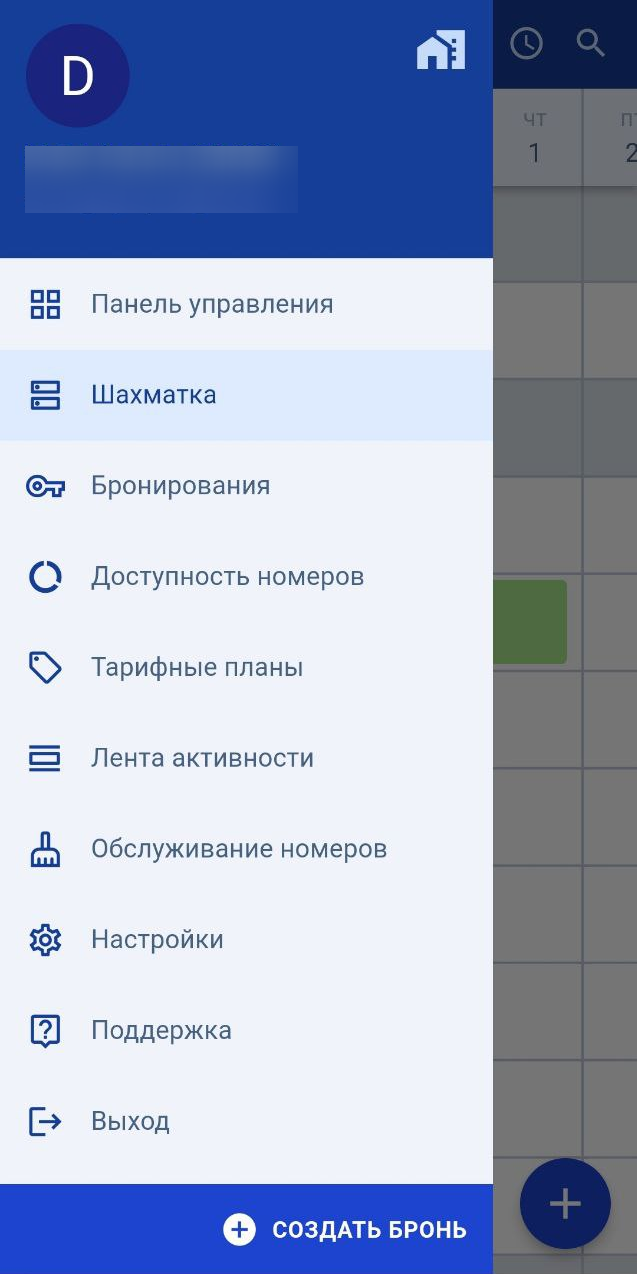
2. Найдите бронирование на шахматке. Вы можете найти бронь, используя кнопку поиска в правом верхнем углу экрана.
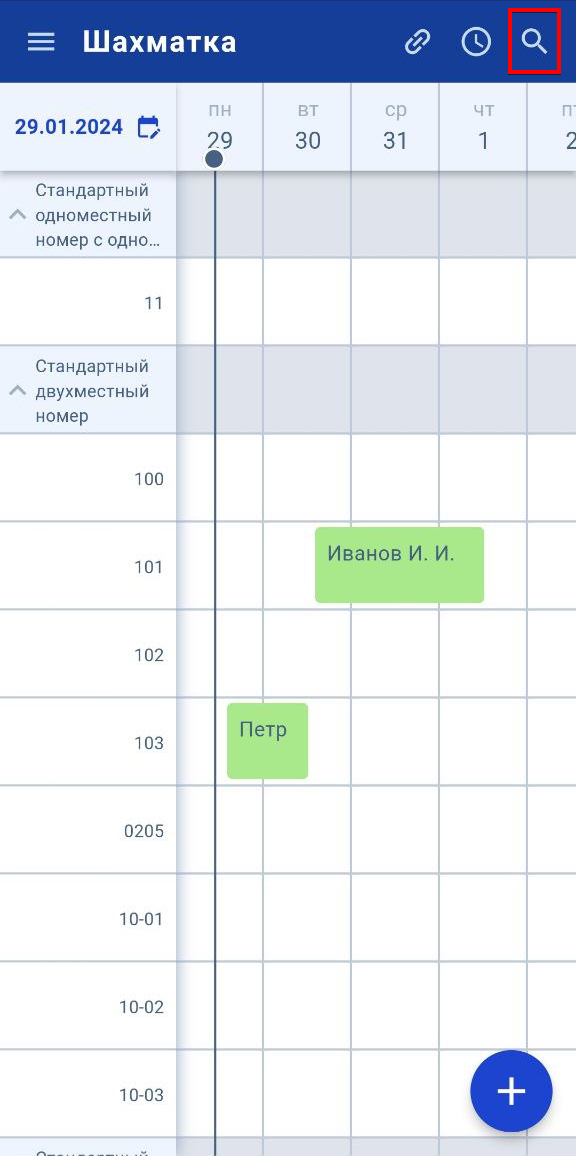
3. Нажмите на бронь.
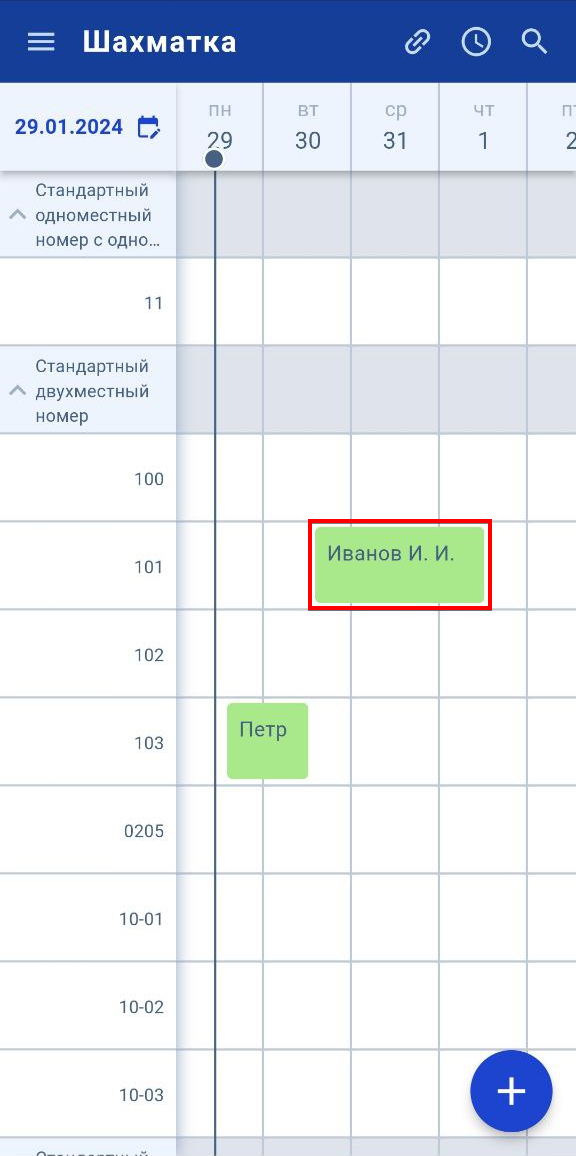
4. В открывшемся окне «Детали бронирования» на панели быстрого доступа выберите пункт «Редактировать».
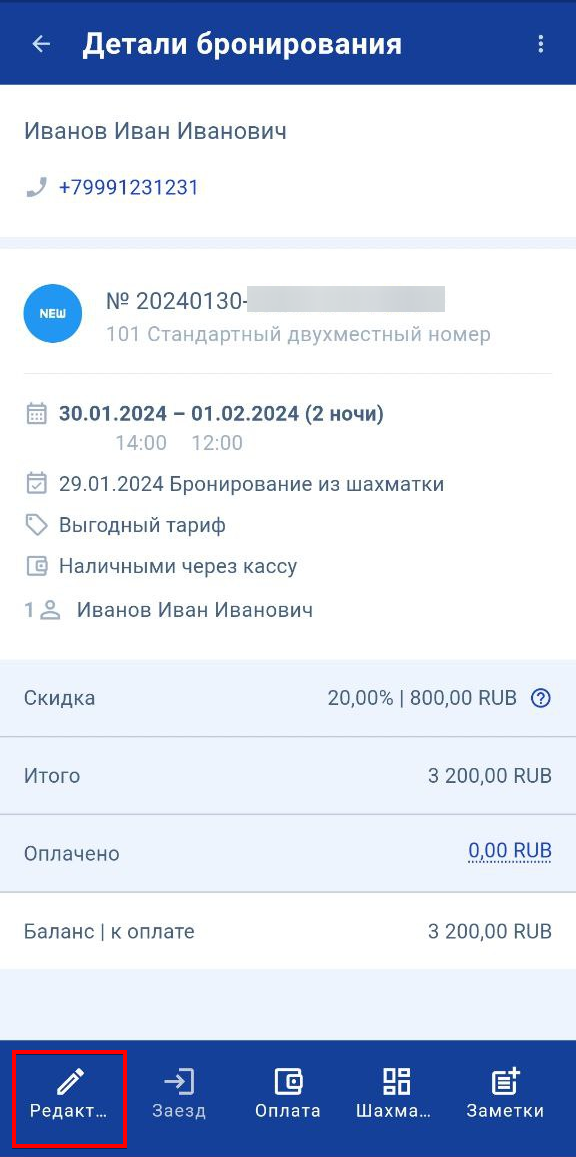
5. Или нажмите на кнопку «Действие» с тремя точками в правом верхнем углу экрана.
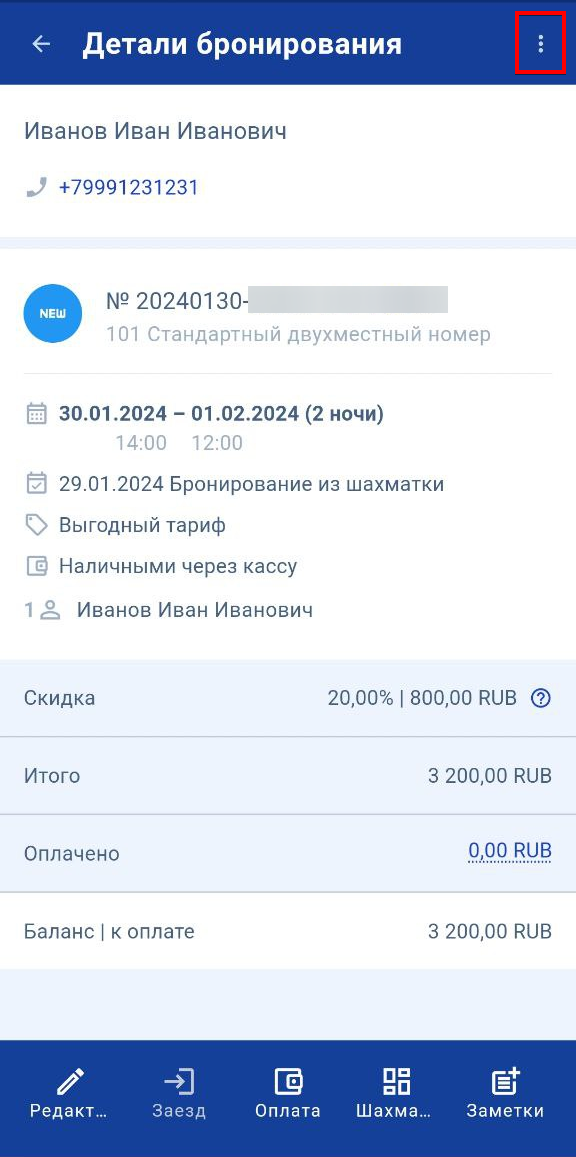
Выберите пункт «Редактировать».
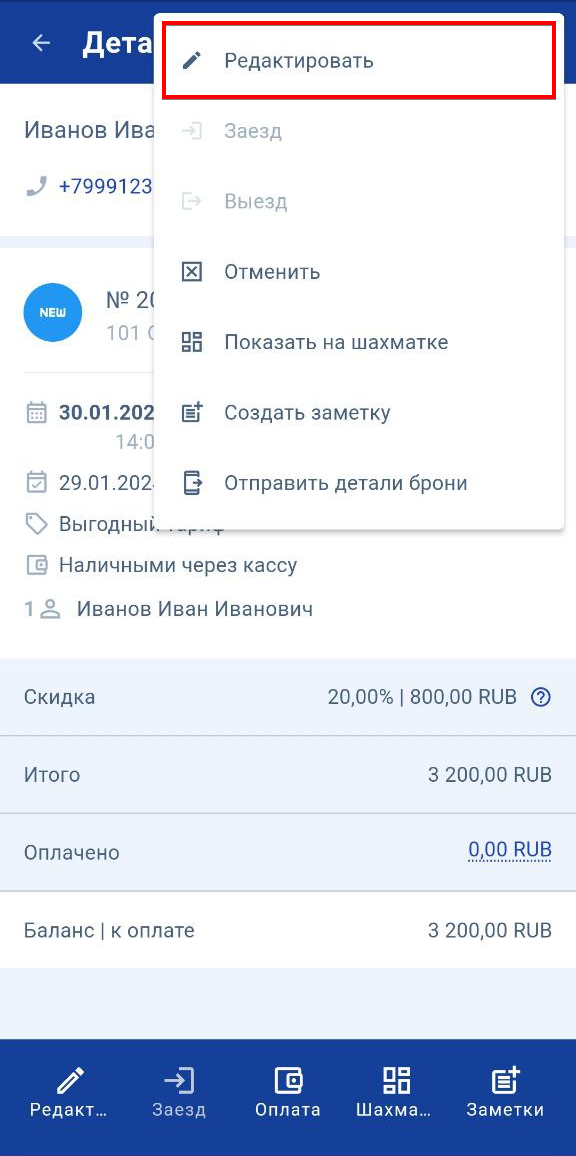
Основная информация о бронировании
Как изменить дату и время заезда и выезда
1. Перейдите к редактированию брони → вкладка «Основное» → блок «Параметры проживания».
2. Чтобы указать другую дату заезда или другую дату выезда кликните на пункт «Дата заезда» или «Дата выезда».
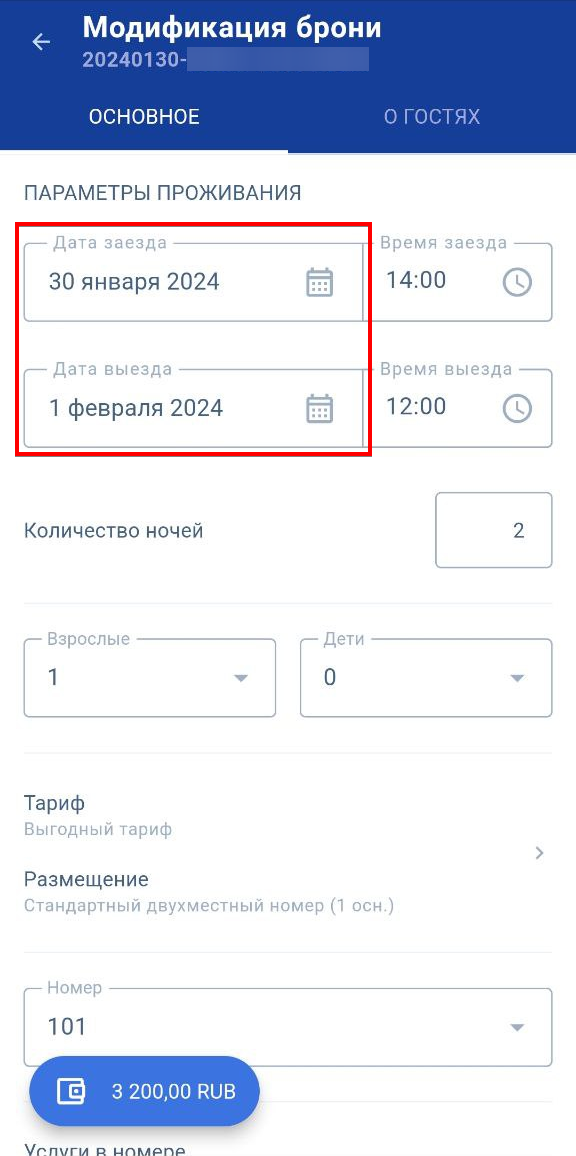
Выберите новые даты и сохраните изменения.
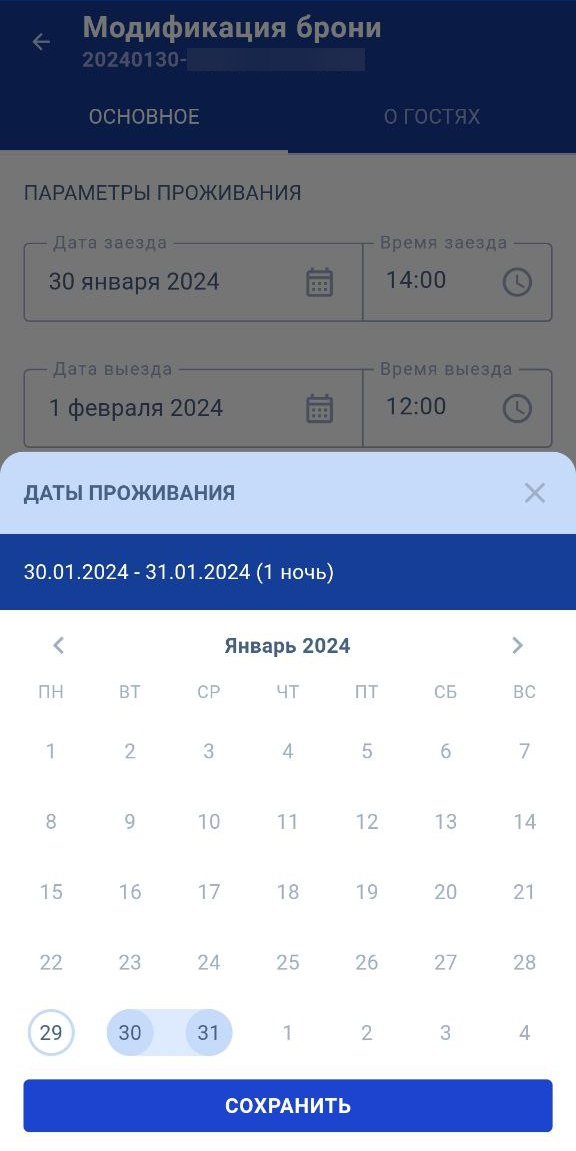
3. Чтобы изменить время заезда и выезда гостя, кликните на пункт «Время заезда» или «Время выезда».
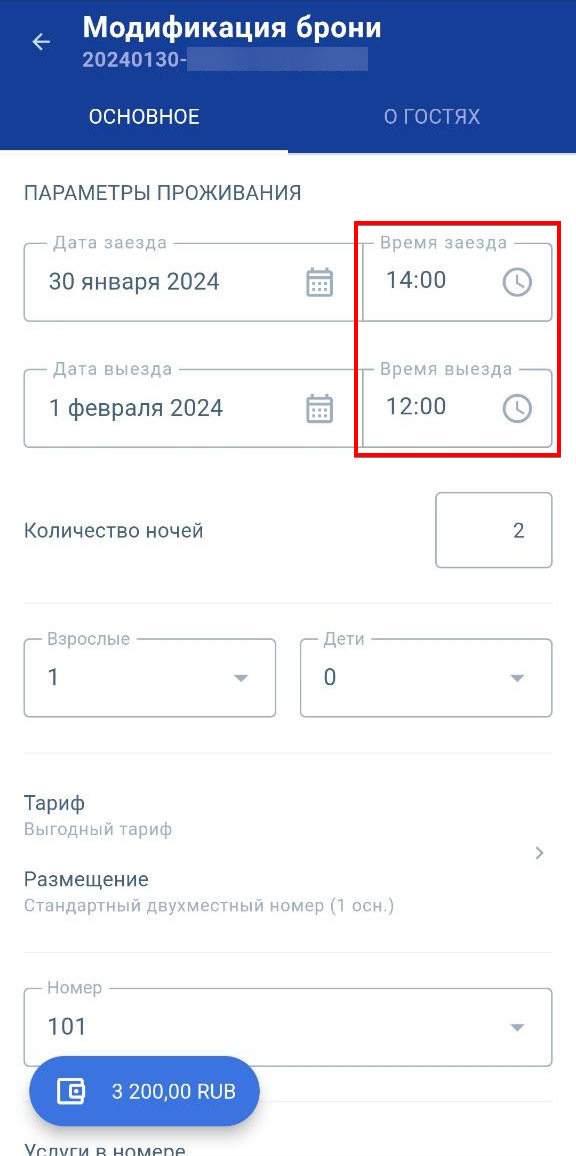
Выберите новое время заезда или выезда и сохраните изменения. Подробнее о том, как настроить доплату за ранний заезд или поздний выезд, читайте в статье: «Как настроить правило раннего заезда и позднего выезда».
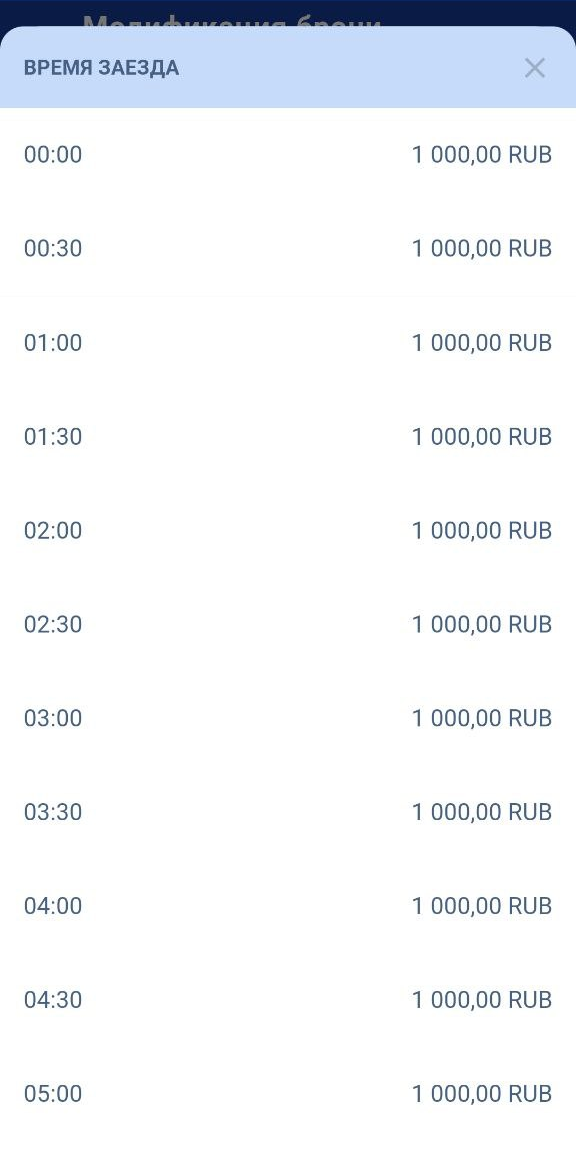
Указать другое время выезда можно по клику на поле «Время выезда».
4. Чтобы изменить количество ночей проживания, выберите пункт «Количество ночей» и измените значение. Дата выезда гостя автоматически изменится в пункте «Дата выезда». Сохраните изменения.
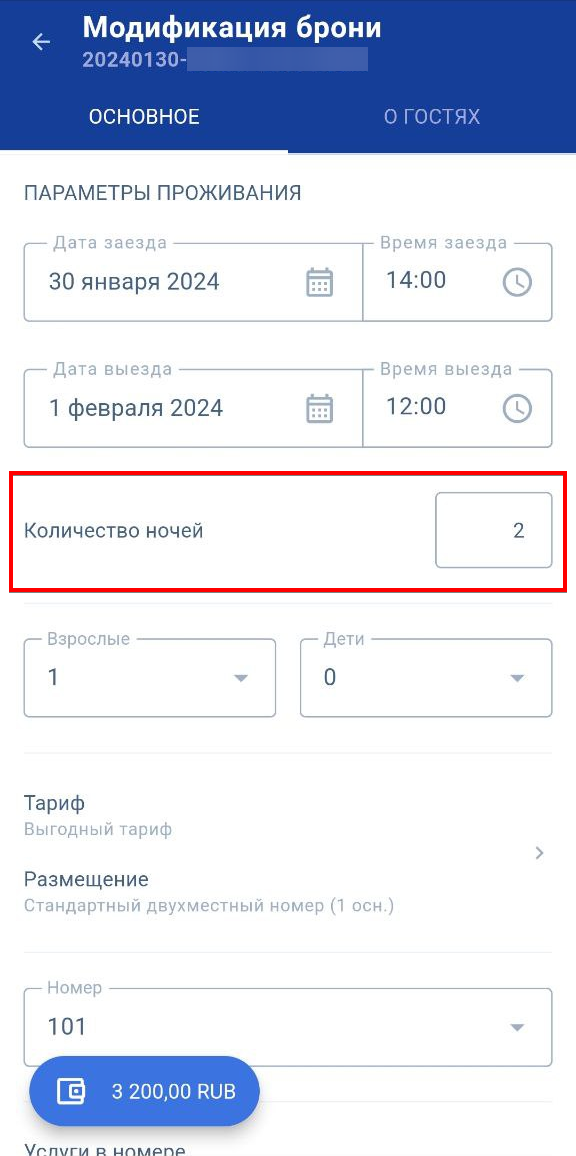
Как изменить количество гостей
1. Перейдите в редактирование брони.
2. На вкладке «Основное» укажите актуальное количество гостей. Сохраните изменения.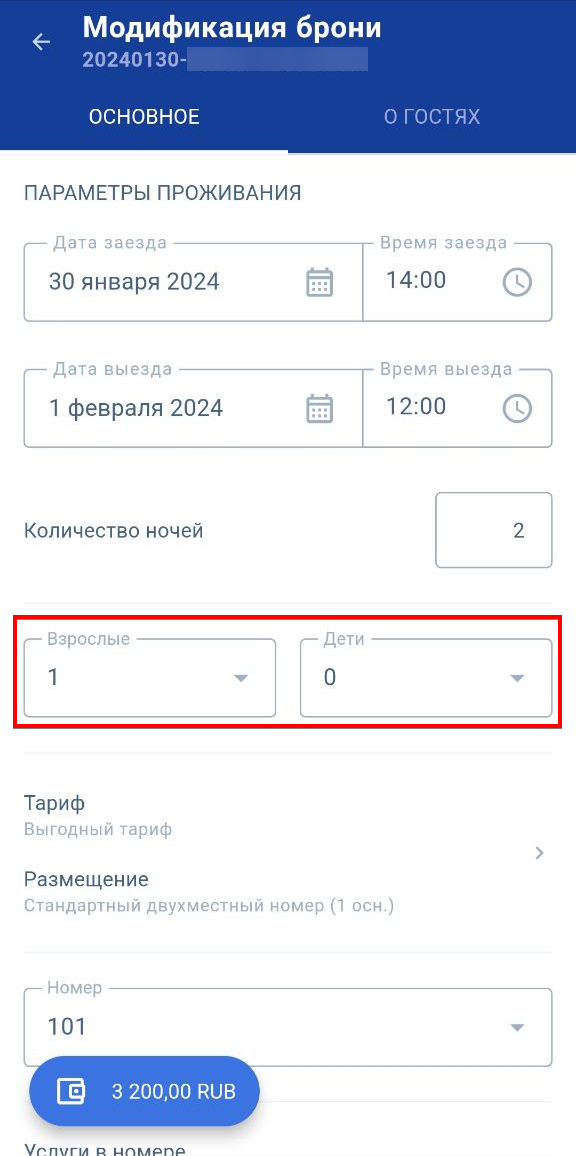
Обратите внимание: если выбрать количество гостей больше вместимости текущего номера, бронь может быть переселена в номер нужной вместимости, при наличии такового.
Как изменить тариф и категорию номера
В режиме редактирования вы можете изменить тариф и тип размещения.
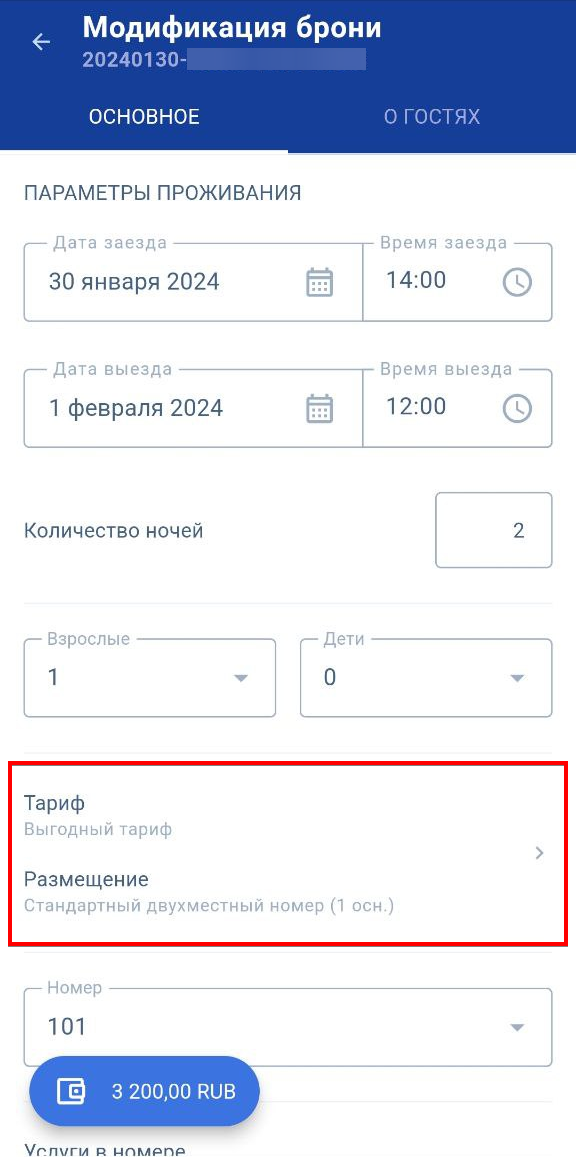
Если свободных номеров нет в категории, то приложение покажет сообщение «Нет свободных номеров в выбранной категории. Возможен овербукинг».
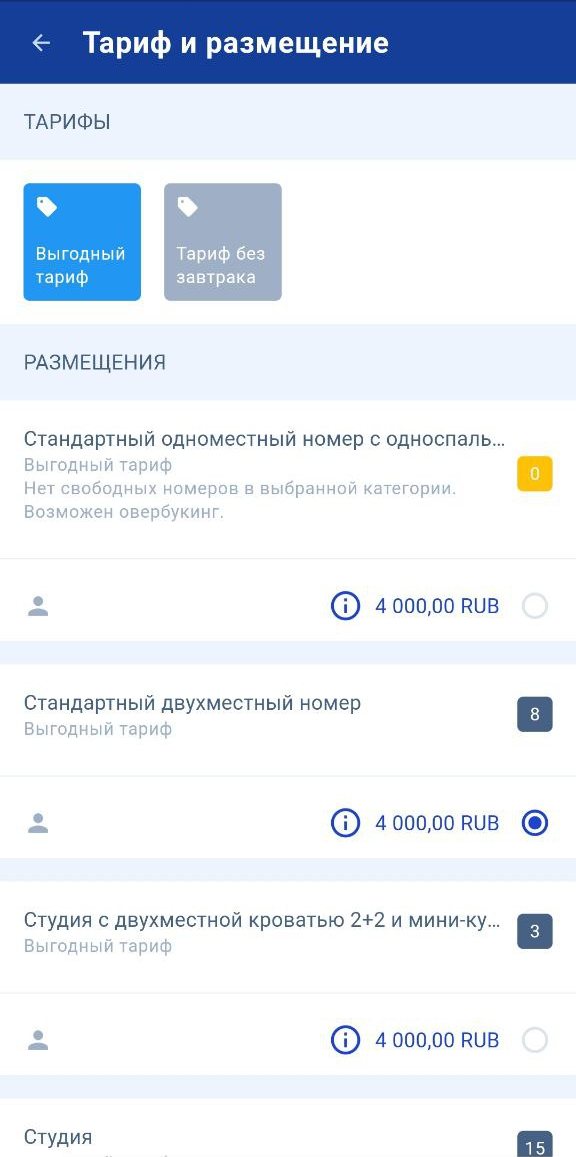
Как изменить номер комнаты
В режиме редактирования вы можете изменить номер комнаты. Для этого кликните на пункт «Номер» и выберите доступный номер комнаты в данной категории номера.
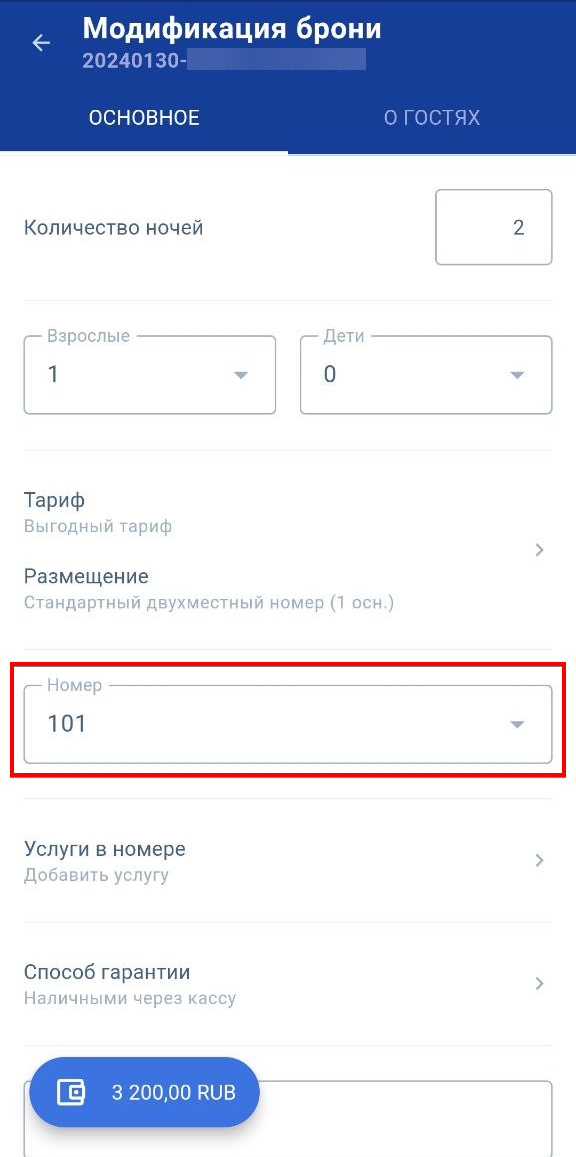
Как добавить услугу в бронирование
1. Перейдите в редактирование бронирования → вкладка «Основное» → пункт «Услуги в номере».
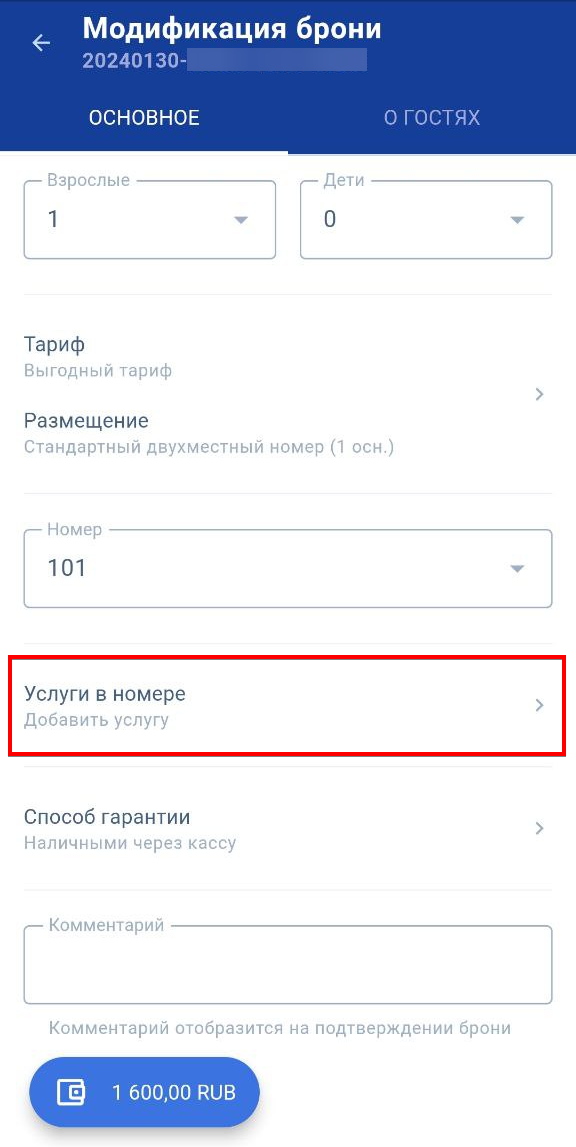
2. Выберите категорию услуги: «Питание» или «Общая» — категория обозначена «—».
3. Выберите услугу.
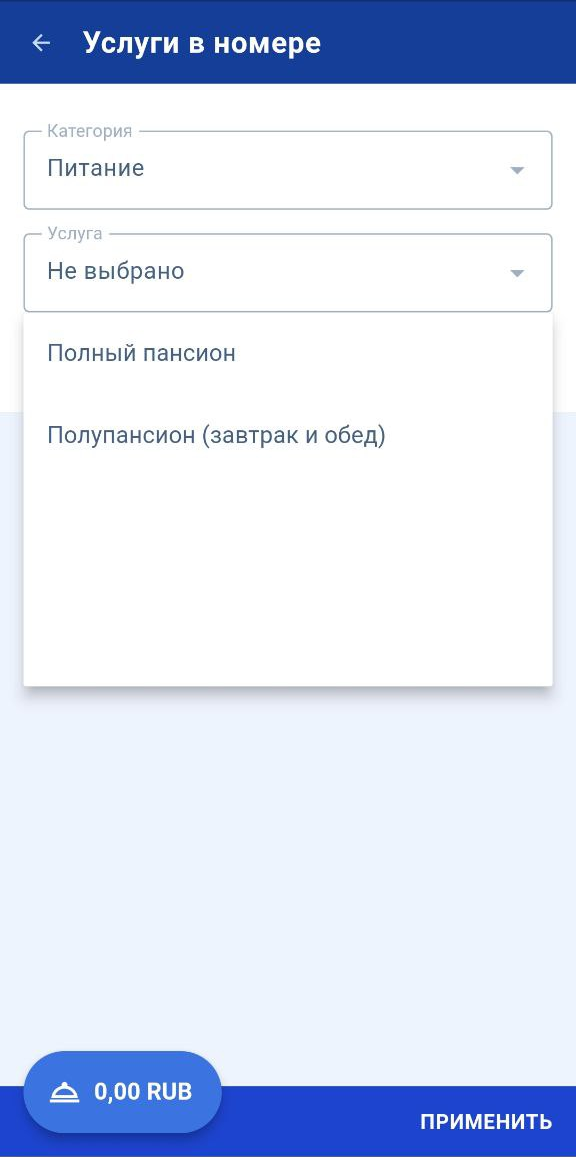
4. Нажмите «Применить». Услуга добавлена.
Добавление услуг в мобильном приложении имеет некоторые ограничения:
Приложение не поддерживает добавление услуг, разделенных по возрасту гостей.
Изменить количество услуг можно только для услуг с темпом начисления «За использование». Количество услуг с другими темпами начисления рассчитываются автоматически в зависимости от установленного темпа начисления.
В приложении нельзя изменить стоимость услуги или просмотреть детализацию услуг по дням. Стоимость услуги задается в веб-версии программы и выгружается в мобильное приложение.
Как добавить комментарий гостя к бронированию
Возможно, при создании брони гость сообщил о своих пожеланиях при заезде в ваш отель. Внесите эту информацию в комментарий к брони:
1. Перейдите в редактирование брони → вкладка «Основное» → пункт «Комментарий».
2. Внесите информацию и сохраните изменения.
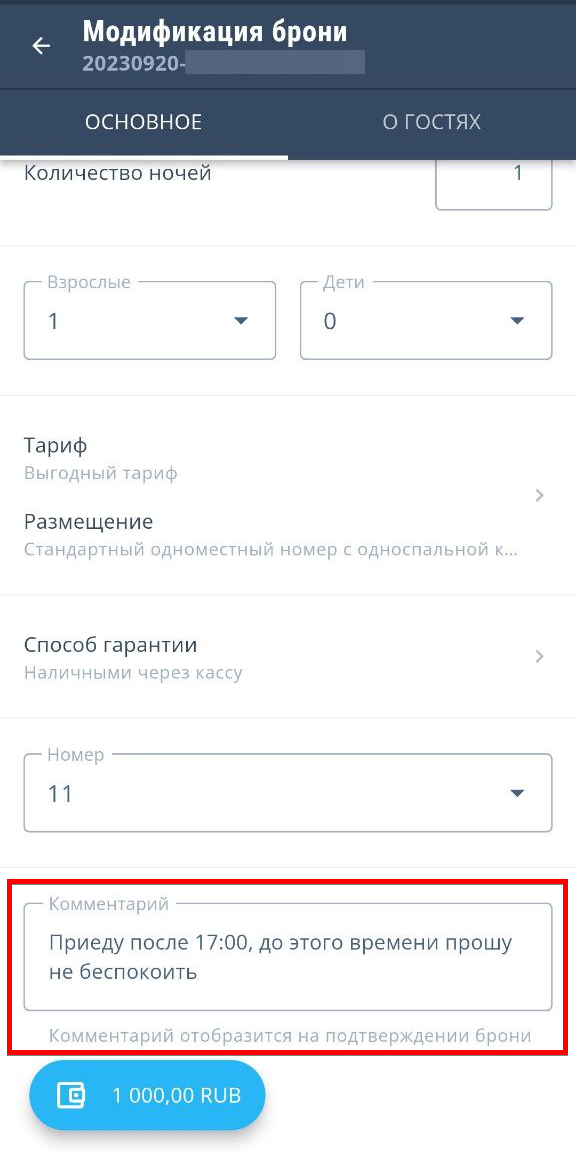
Комментарий будет виден в карте брони на странице «Детали».
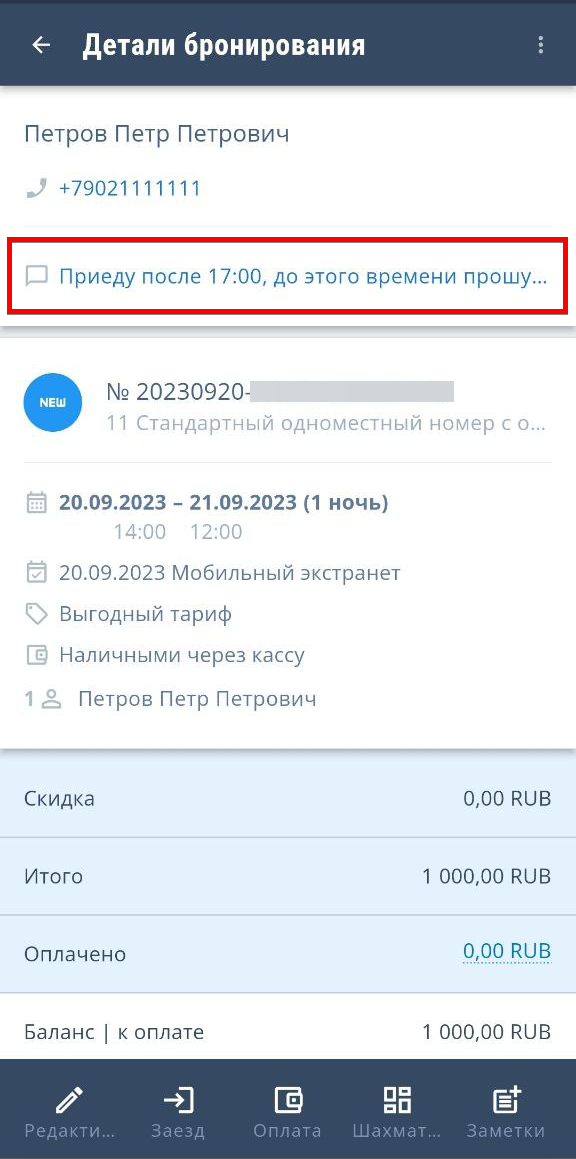
Если комментарий был внесен при создании брони, гостю придет подтверждение брони с комментарием.
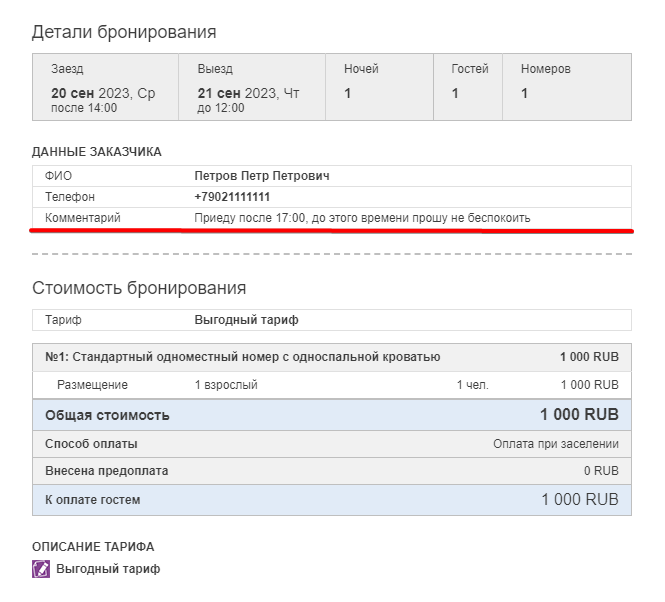
Как изменить стоимость проживания
1. Чтобы изменить стоимость проживания, перейдите в редактирование брони → в нижнем левом углу нажмите на кнопку со стоимостью проживания:
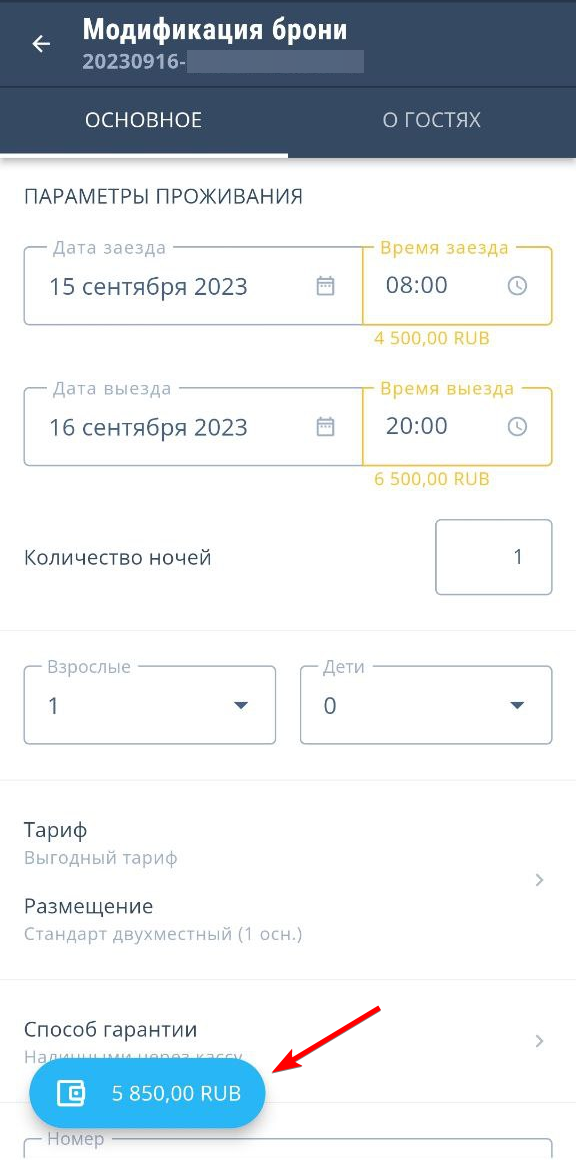
2. В открывшемся окне внесите изменения в цену или скидку по брони. Сохраните изменения.
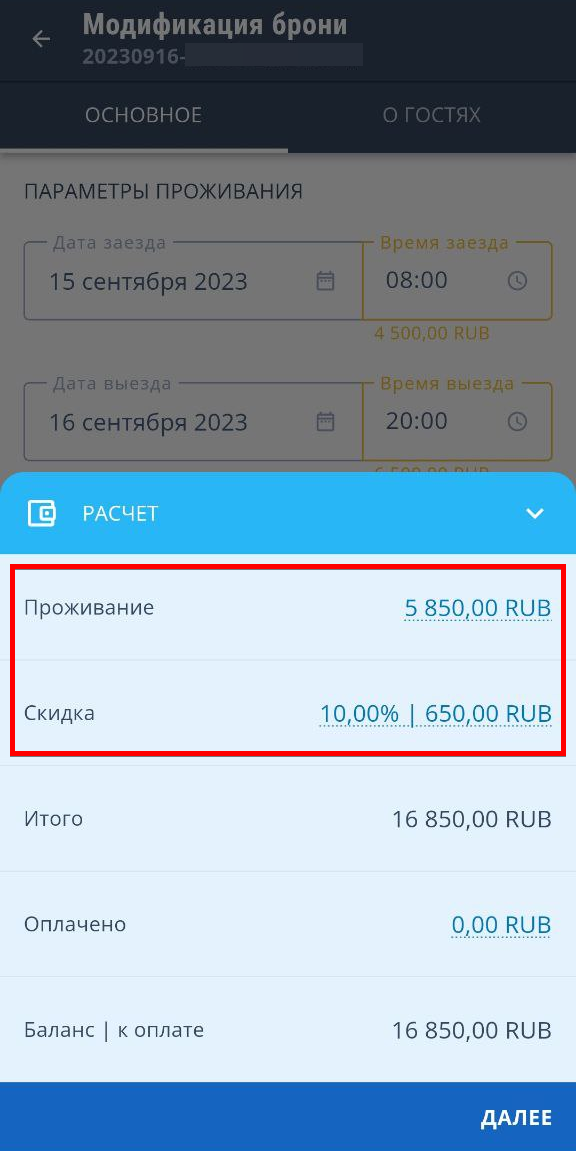
Обратите внимание. В пункте «Итого» показана сумма брони целиком: включенные услуги, скидка, доплата за ранний заезд или поздний выезд.
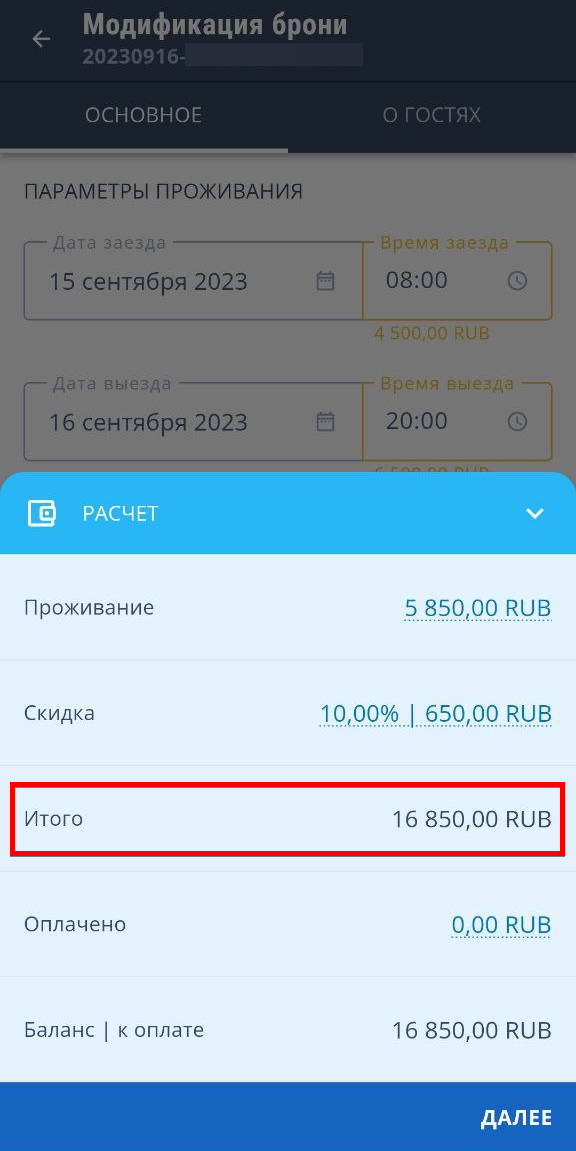
Как внести оплату или сделать возврат
Чтобы внести оплату по брони:
1. Нажмите на кнопку «Оплата» на панели быстрого доступа: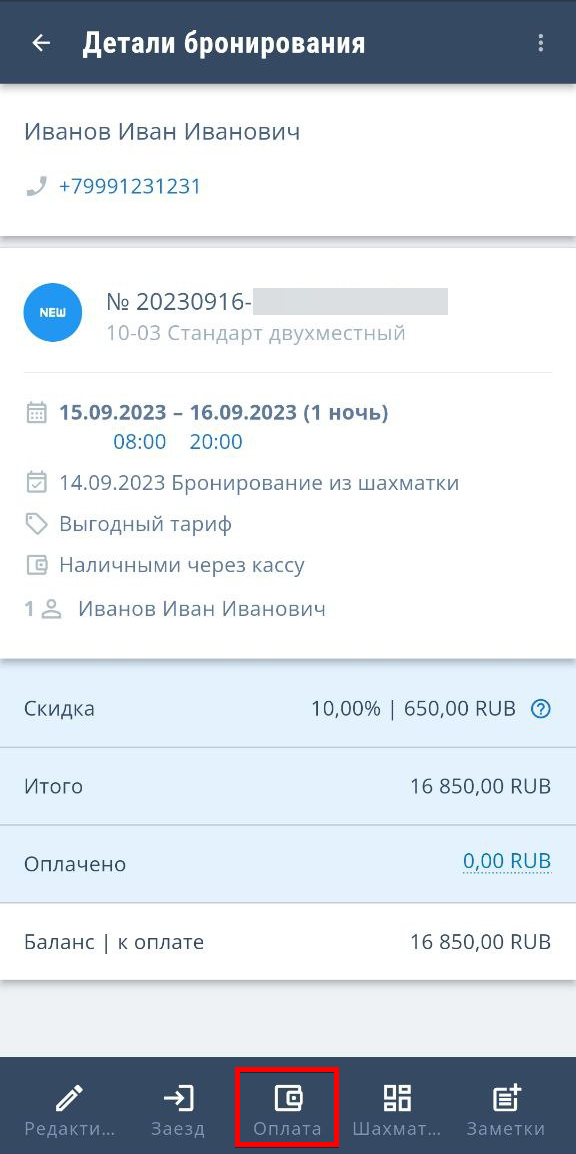
2. В открывшемся окне внесите сумму оплаты. Сохраните изменения.
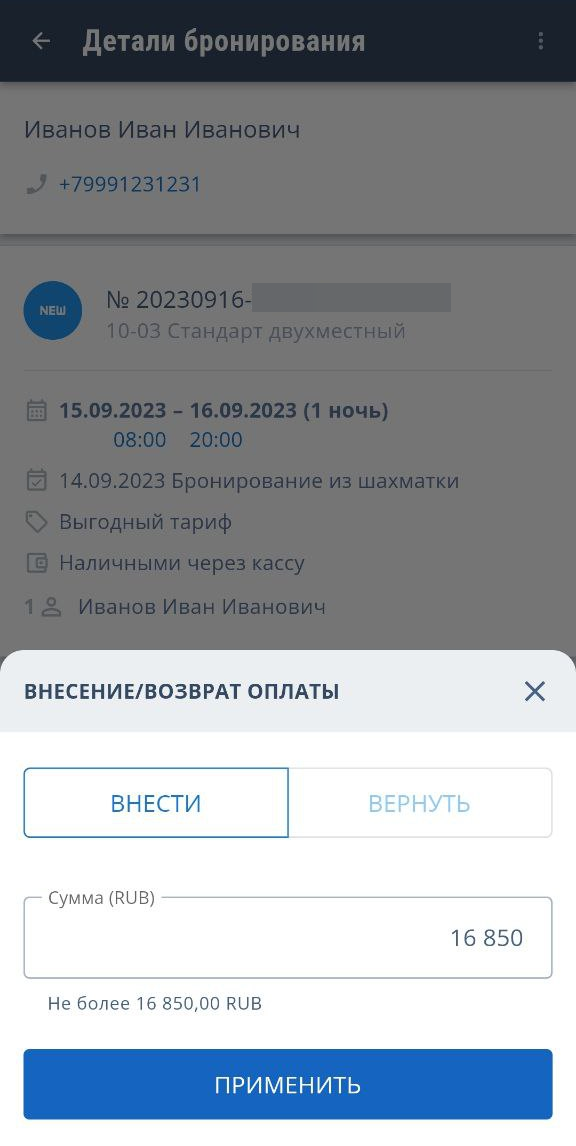
3. Или перейдите в редактирование брони → в нижнем левом углу нажмите на кнопку со стоимостью проживания:
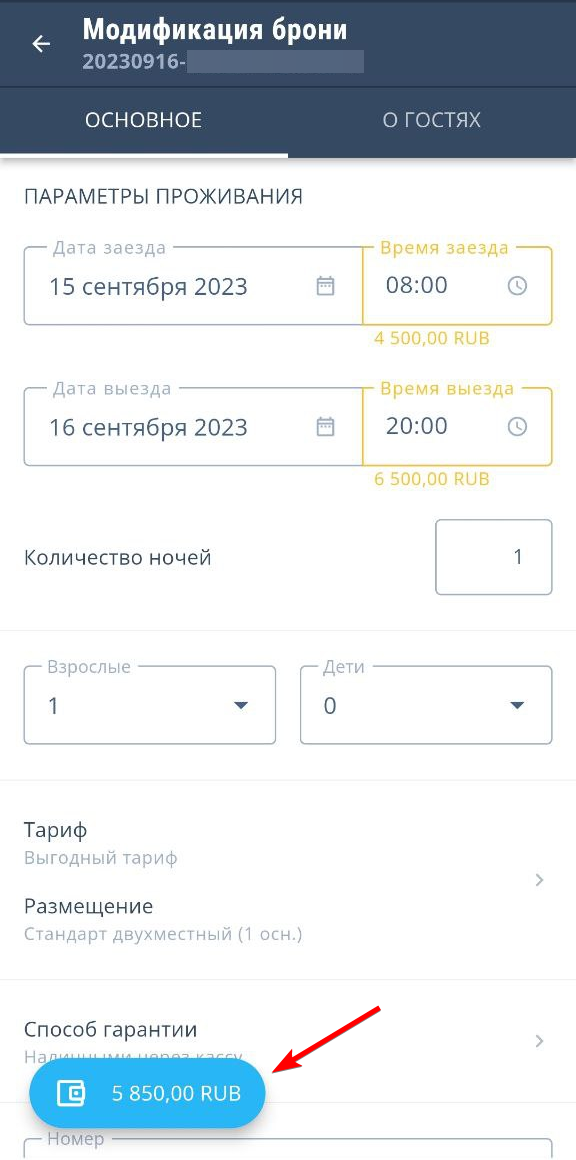
4. В открывшемся окне выберите пункт «Оплачено» и внесите сумму оплаты. Сохраните изменения.
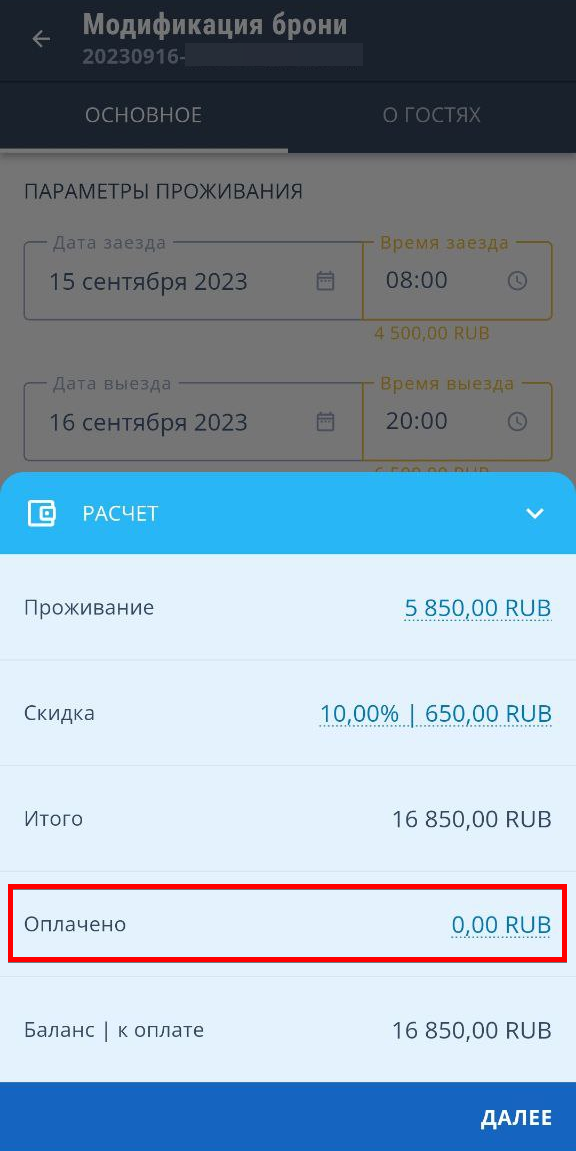
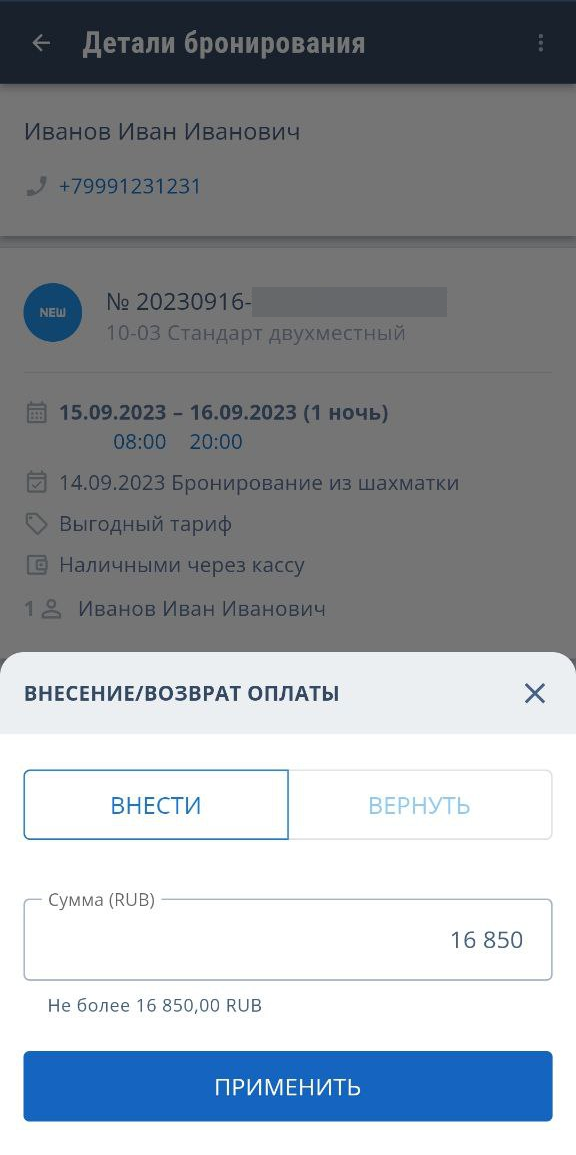
Если сумма по проживанию изменится в меньшую сторону, то в мобильном приложении TL Extranet можно произвести возврат по брони:
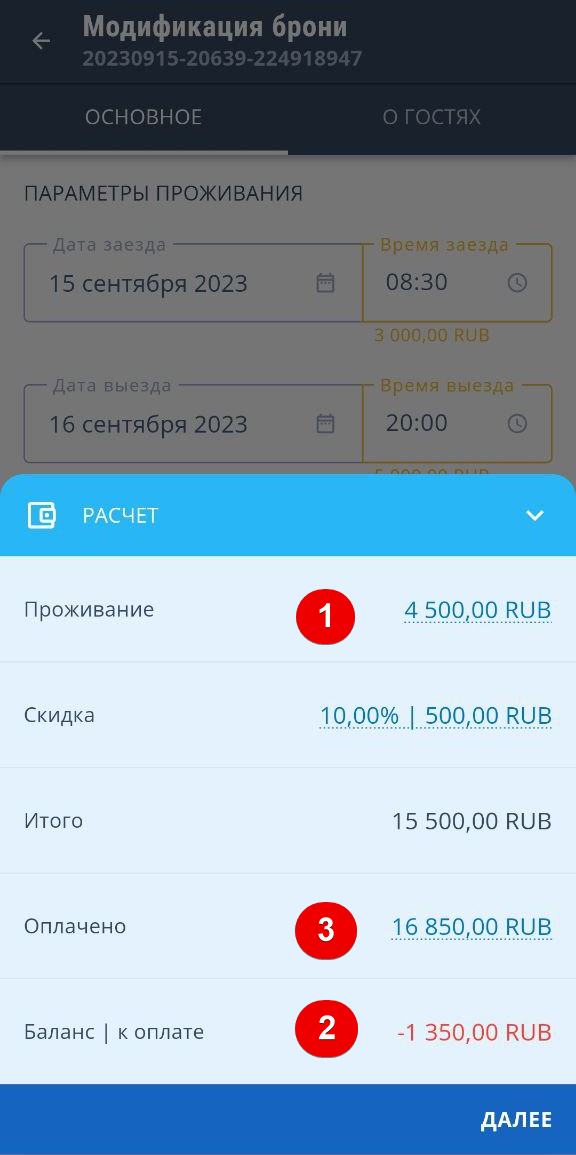
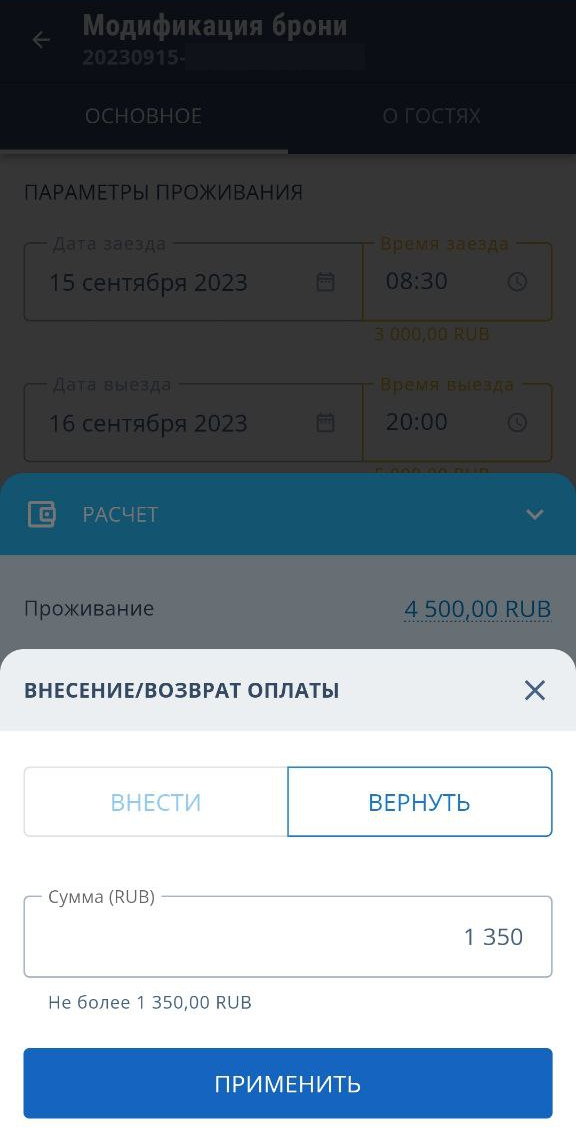
Также возврат можно произвести на любую сумму, не превышающую сумму оплаты.
Как посмотреть размер скидки в бронировании
На странице с деталями брони отображается информация о размере скидки — процент и стоимость.
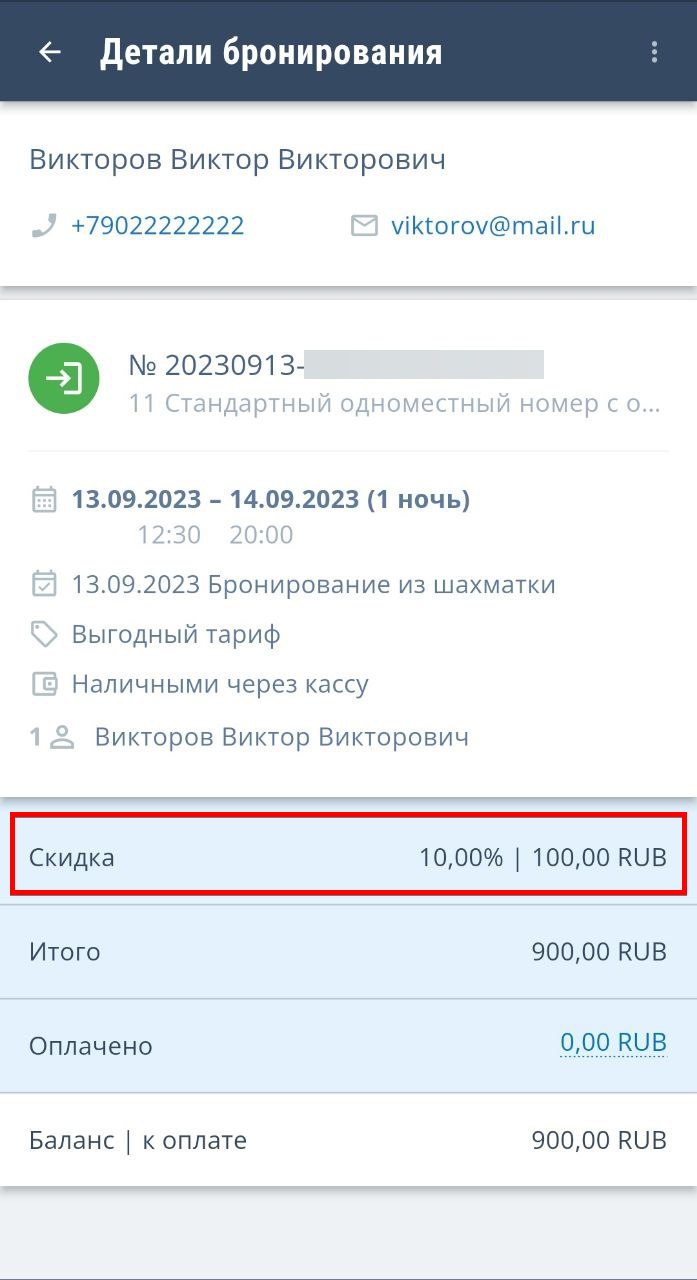
Если скидка предоставлена за участие в программе лояльности, то рядом с ценой скидки будет подсказка:
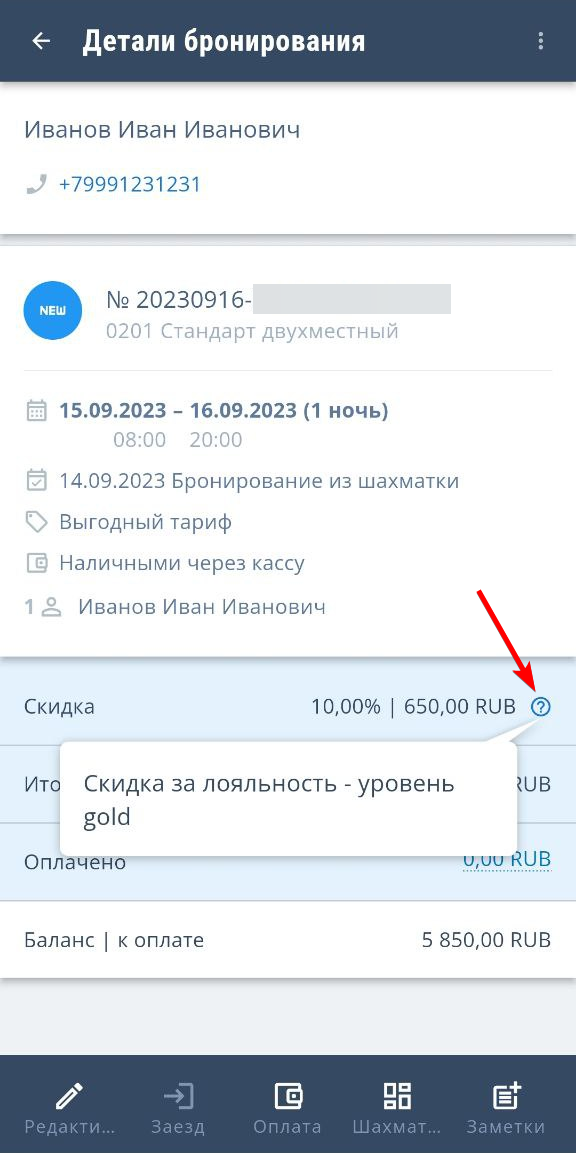
Чтобы изменить скидку в брони:
1. Перейдите в редактирование брони → в нижнем левом углу нажмите на кнопку с суммой брони: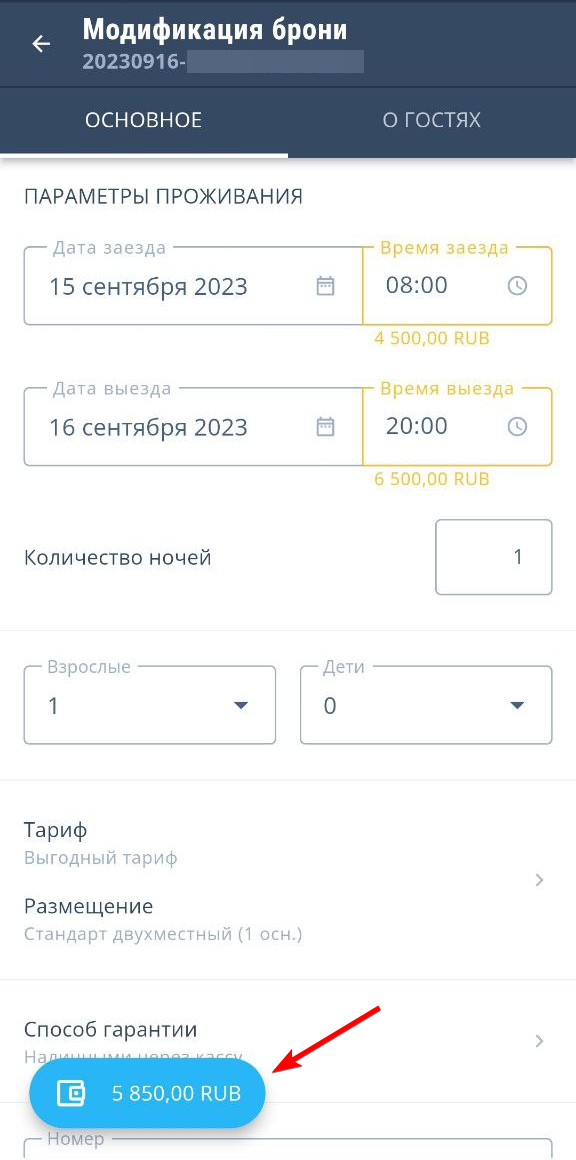
2. В открывшемся окне внесите изменения в скидку по брони. Сохраните изменения.
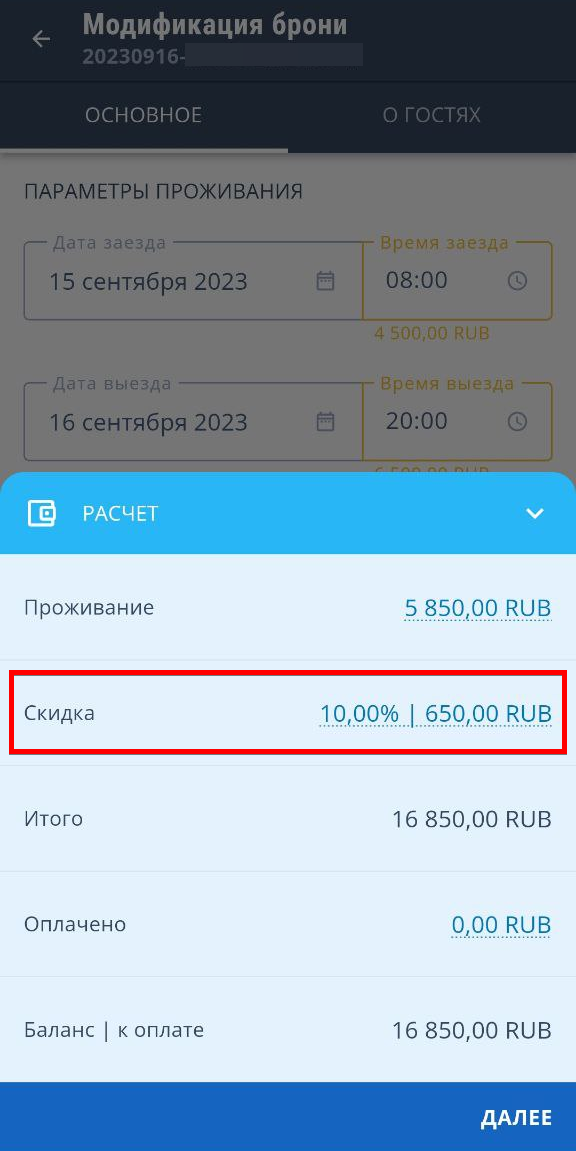
Информация о госте
Как изменить персональную и контактную информацию гостя
Перейдите в редактирование брони → вкладка «О гостях». Здесь вы можете внести контактные данные или изменить ФИО гостя.
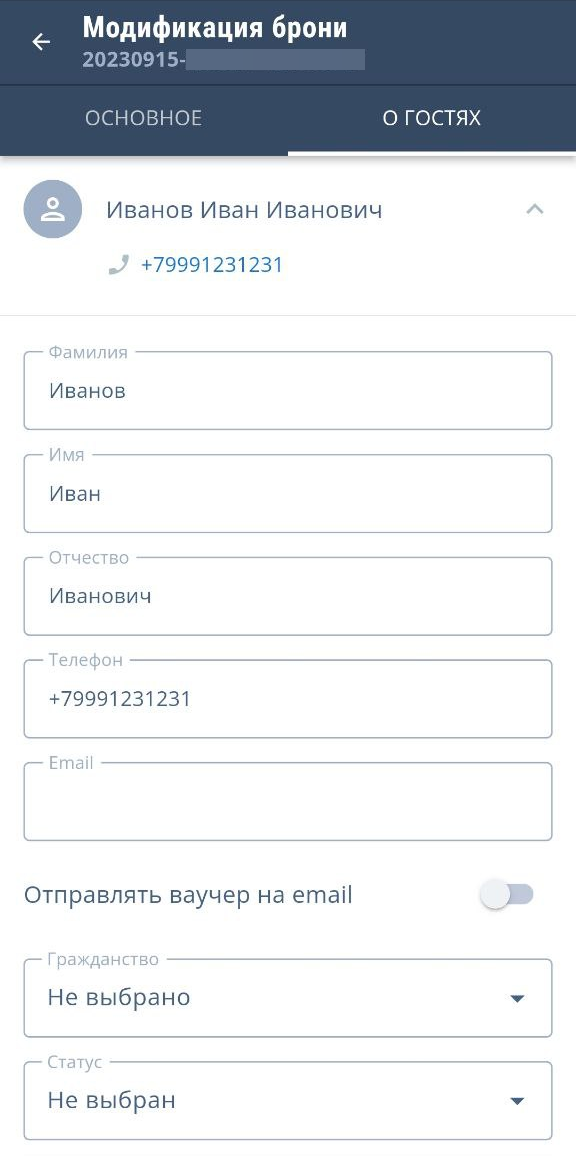
Как добавить или удалить гостя
Чтобы добавить гостя:
1. Перейдите в редактирование брони → вкладка «О гостях».
2. Если в брони несколько гостей, будет кнопка в нижней части экрана «+Добавить гостя».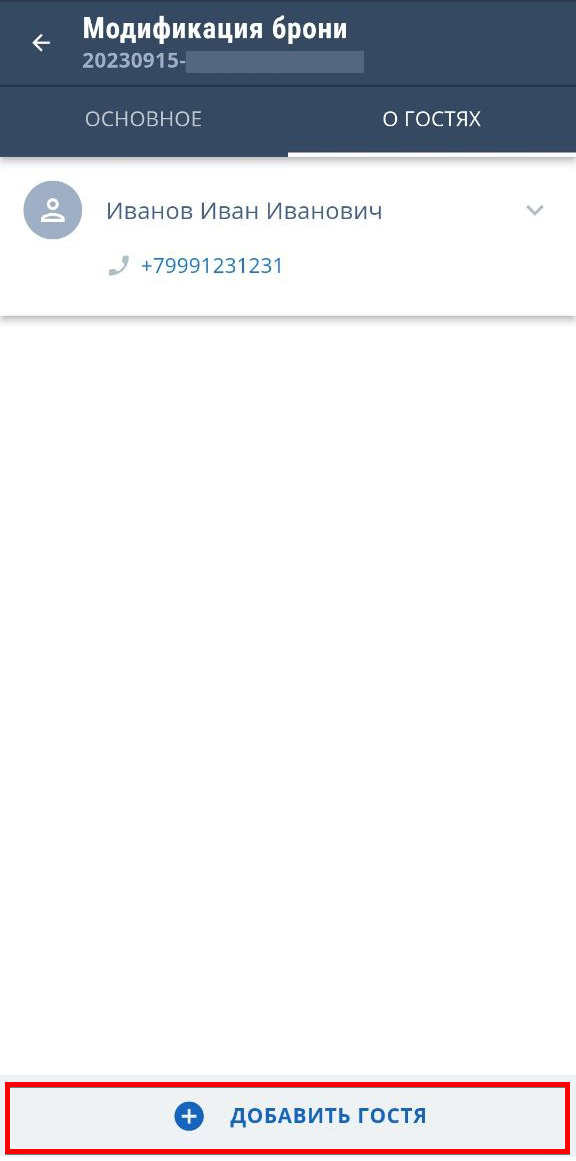
Обратите внимание: кнопка «+ Добавить гостя» может отсутствовать. Чтобы активировать ее, перейдите на вкладку «Основное» и измените количество гостей. Вернитесь на вкладку «О гостях».
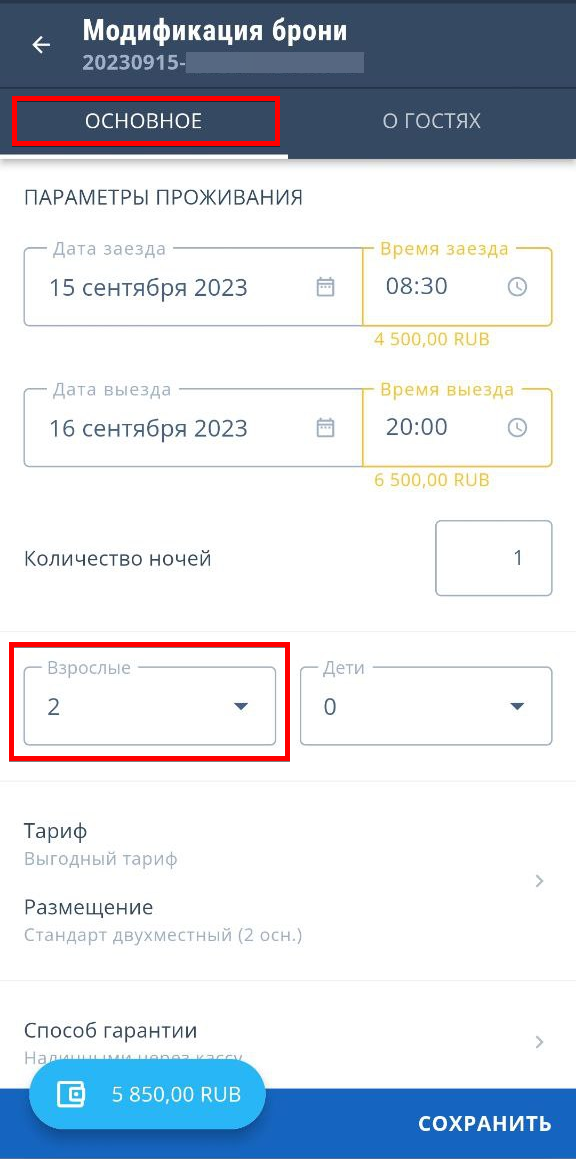
Как удалить гостя:
1. Перейдите в редактирование брони → вкладка «О гостях». Обратите внимание: удаление возможно, если в брони минимум два гостя.
2. Раскройте карточку гостя.
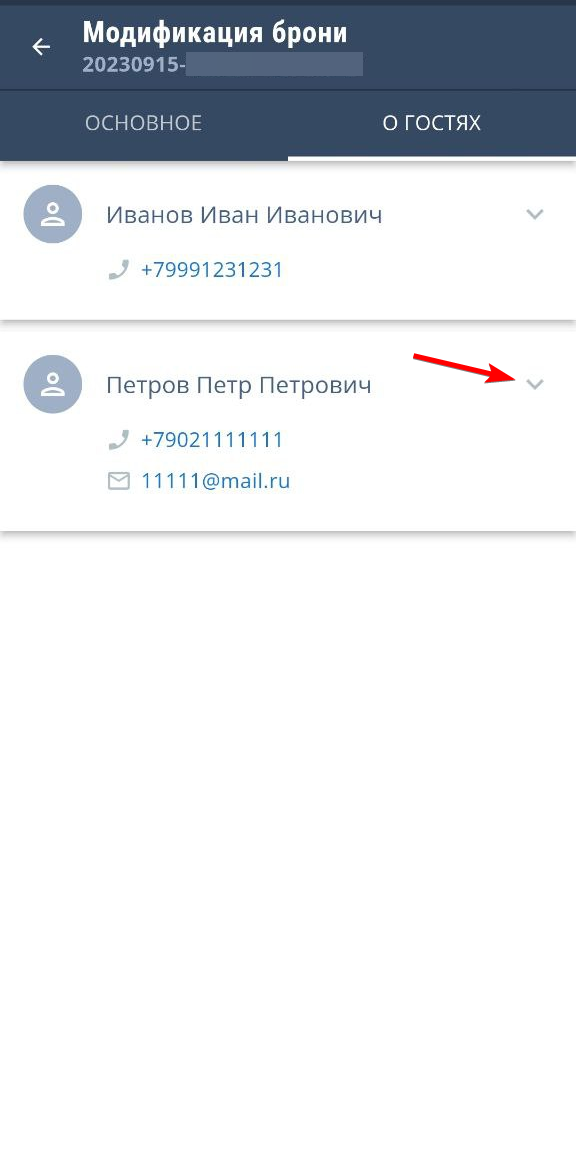
3. В нижней части экрана нажмите на иконку-корзину и подтвердите действие. Сохраните изменения.
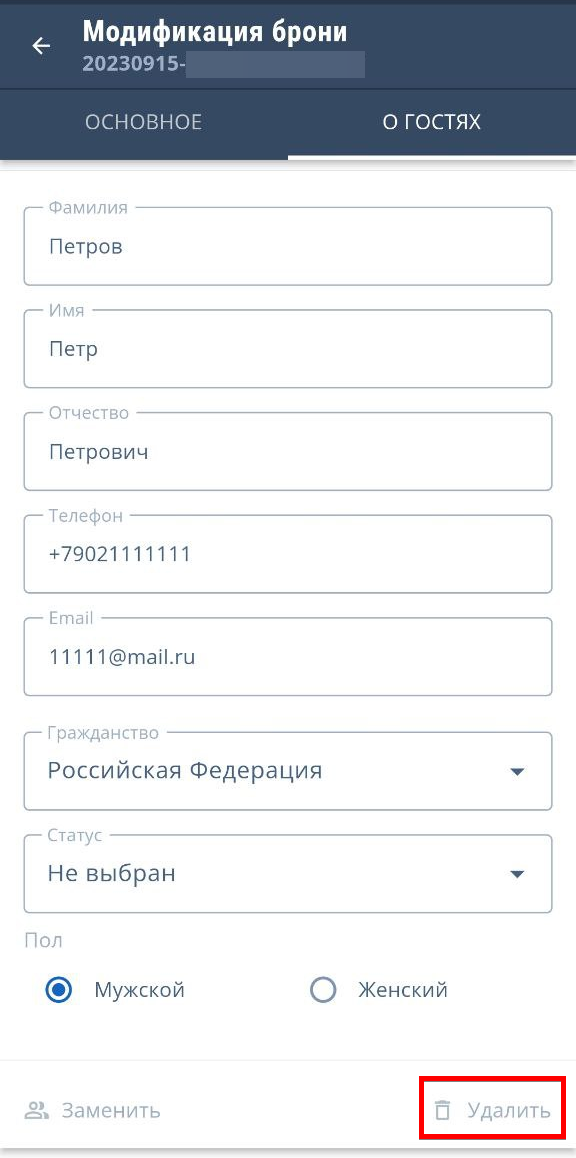
Как заселить или выселить бронирование в шахматке в мобильном приложении TL Extranet
Чтобы заселить гостя:
1. Кликните на бронь на шахматке → на странице «Детали бронирования» кликните на кнопку «Заезд» на панели на панели быстрого доступа. Обратите внимание: кнопка «Заезд» станет активна только начиная с даты заезда гостя.
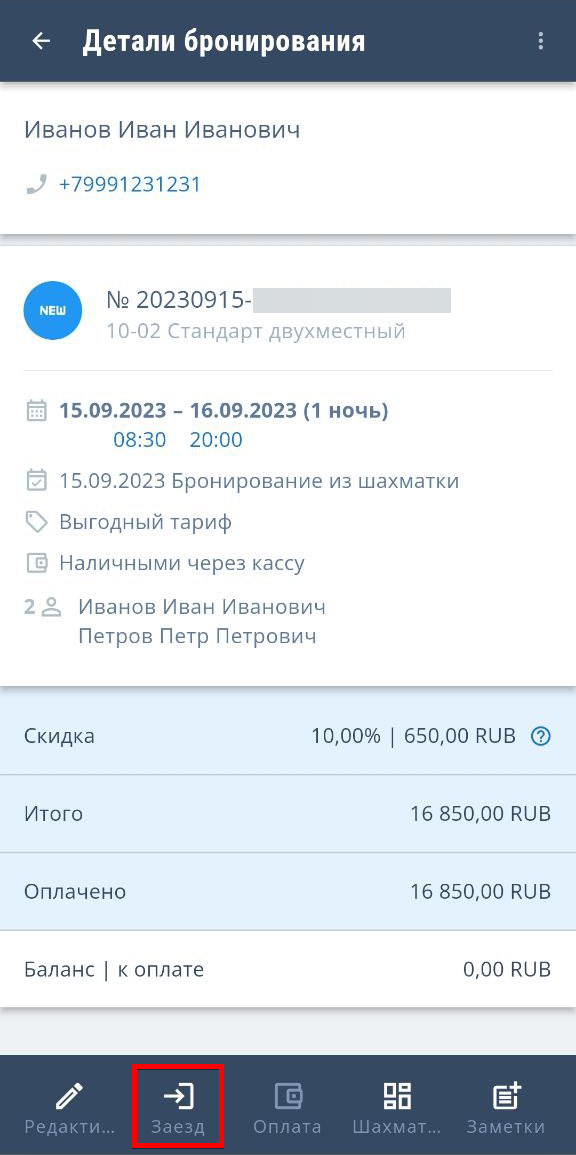
2. Или через кнопку «Действие» в правом верхнем углу выберите «Заезд». Подтвердите действие.
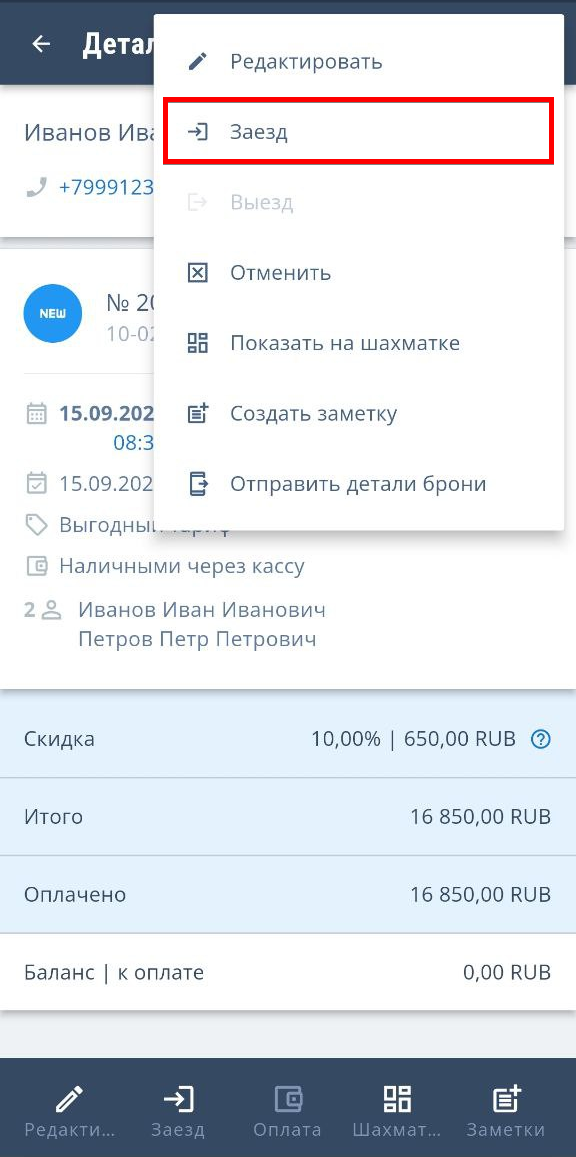
После заселения гостя бронь в шахматке окрасится в фиолетовый цвет.
Как выселить гостя:
1. Кликните на бронь на шахматке → на странице «Детали бронирования» кликните на кнопку «Выезд» на панели на панели быстрого доступа. Обратите внимание: кнопка «Выезд» станет активна только начиная с даты выезда гостя.
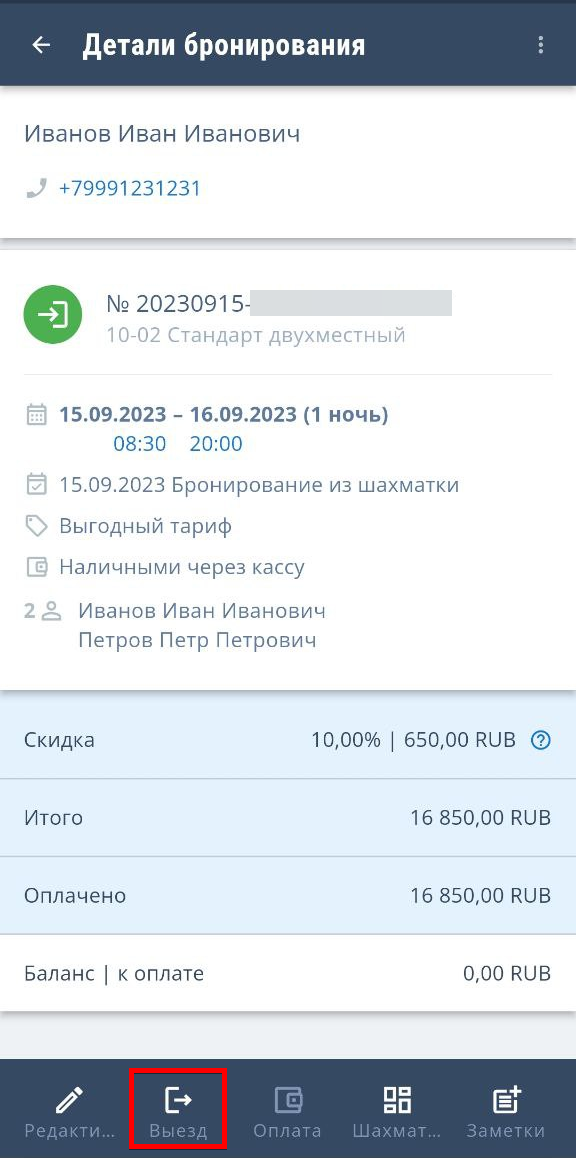
2. Или через кнопку «Действие» в правом верхнем углу выберите «Выезд». Подтвердите действие.
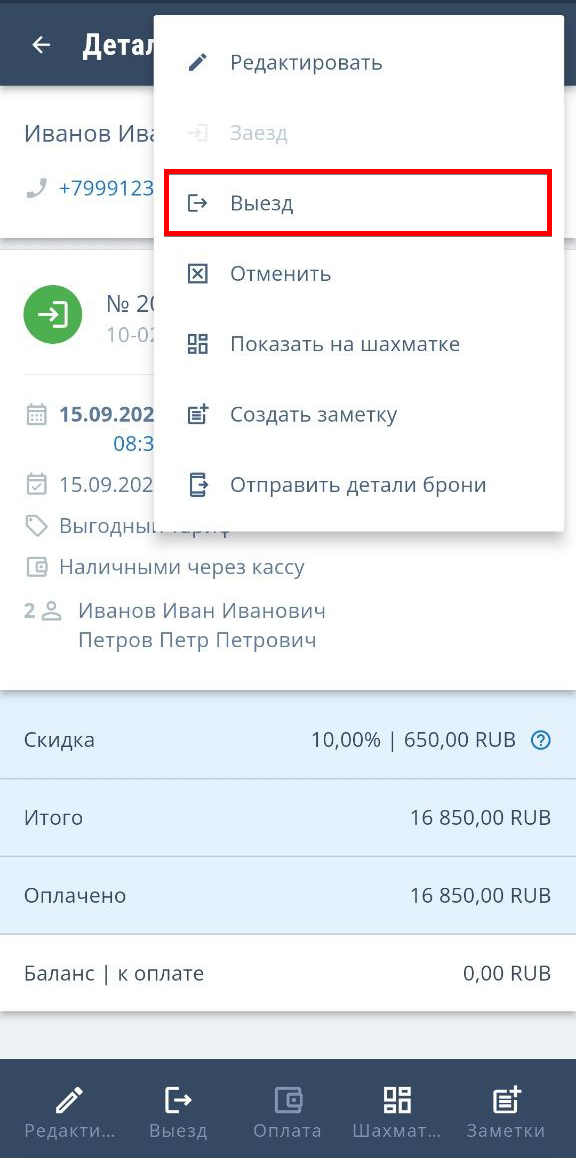
После выселения на шахматке бронь окрасится в оранжевый цвет.
Как посмотреть, редактировать и создавать заметки к бронированию в шахматке в мобильном приложении TL Extranet
Чтобы посмотреть заметки к брони и отметить их выполнение:
1. Нажмите на кнопку «Заметки» на панели быстрого доступа. Или нажмите на кнопку «Действие» с тремя точками в правом верхнем углу экрана → выберите пункт «Заметки».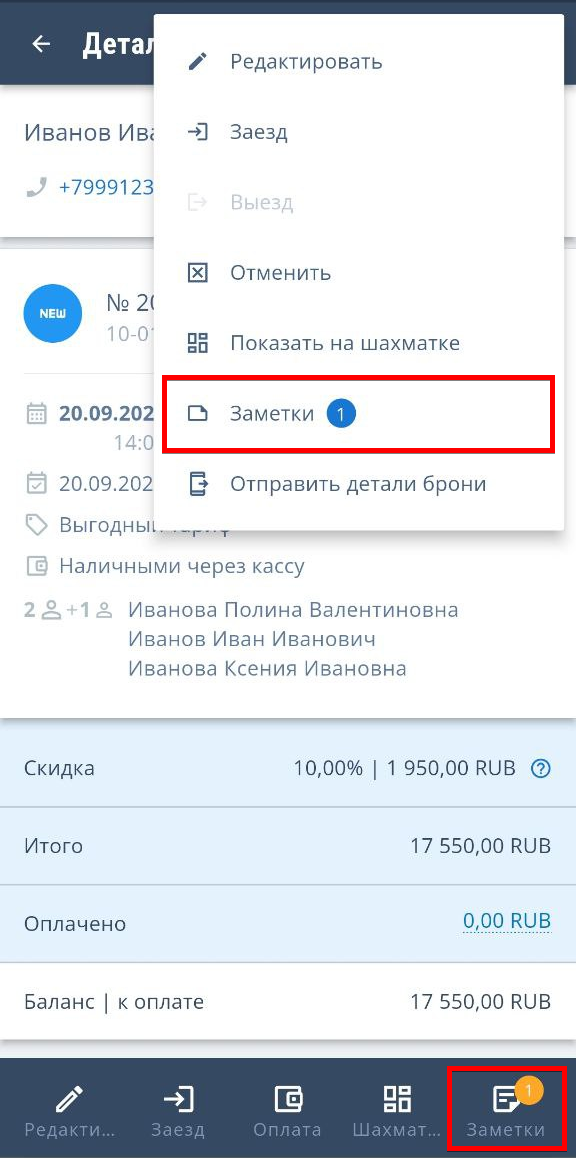
2. В зависимости от статуса заметки укажите, что она выполнена или требует выполнения. Для этого кликните на кнопку «Действие» в правом верхнем углу экрана.
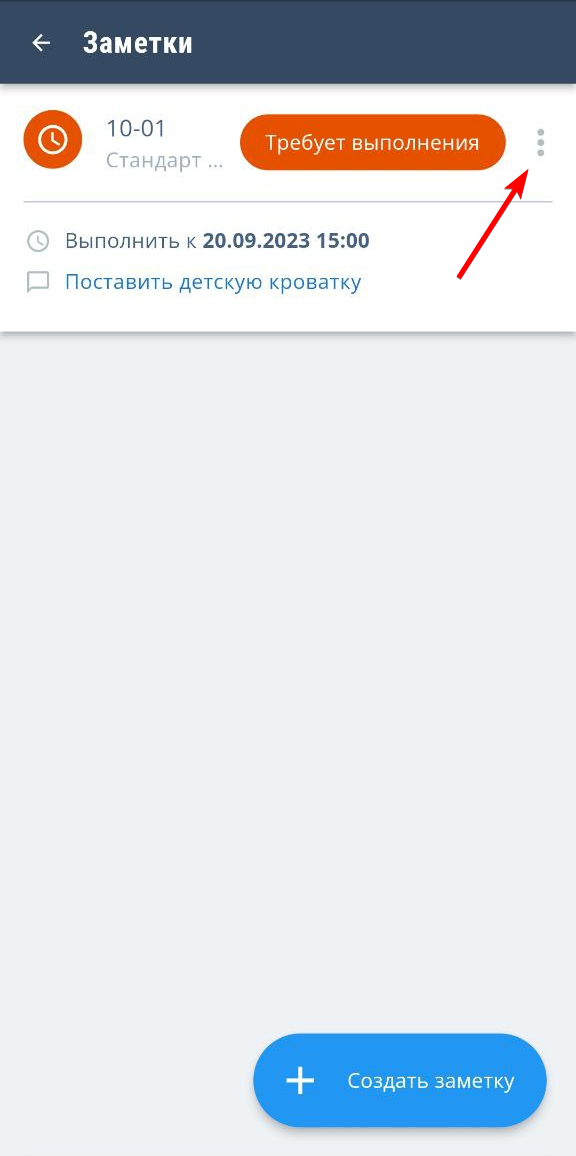
Если задача выполнена, кликните на «Выполнено». Также вы можете удалить заметку.
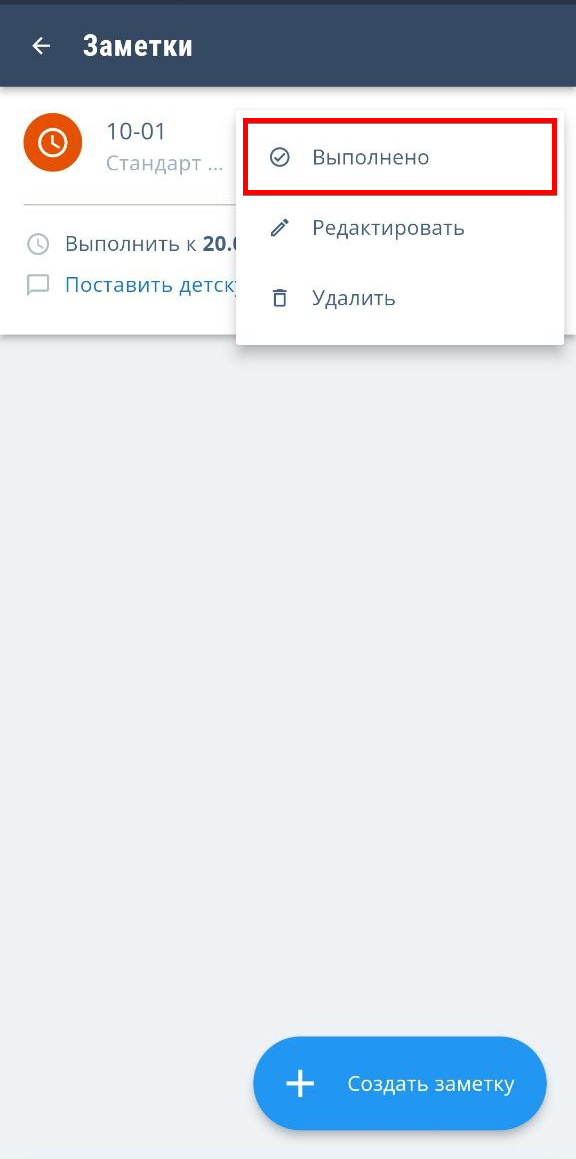
3. Чтобы отметить выполнение задачи в заметке, воспользуйтесь еще одним способом: переведите заметку налево → нажмите на «Выполнено»
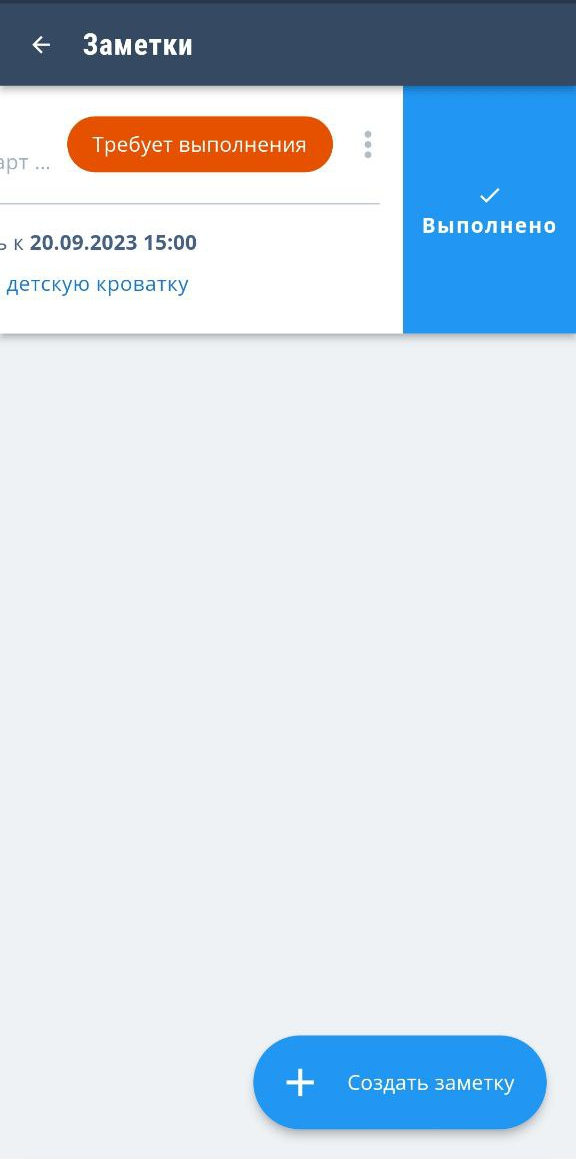
Как отредактировать заметку:
1. Перейдите в заметки → кликните на кнопку «Действие» в правом верхнем углу экрана → выберите пункт «Редактировать».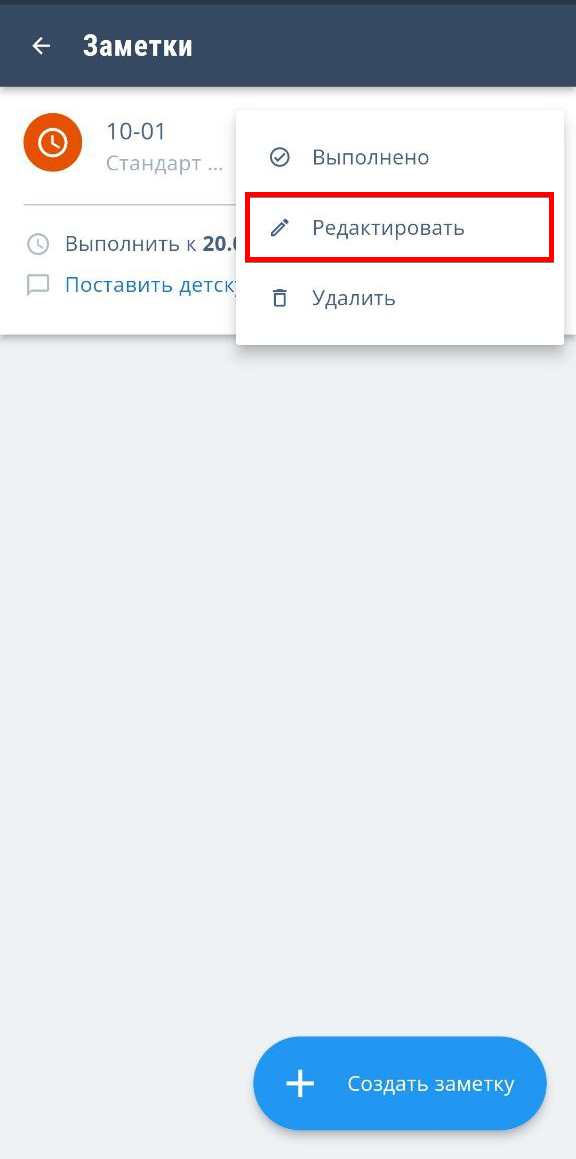
2. Внесите изменения в текст, статус или укажите запланированную дату и время. Сохраните изменения.
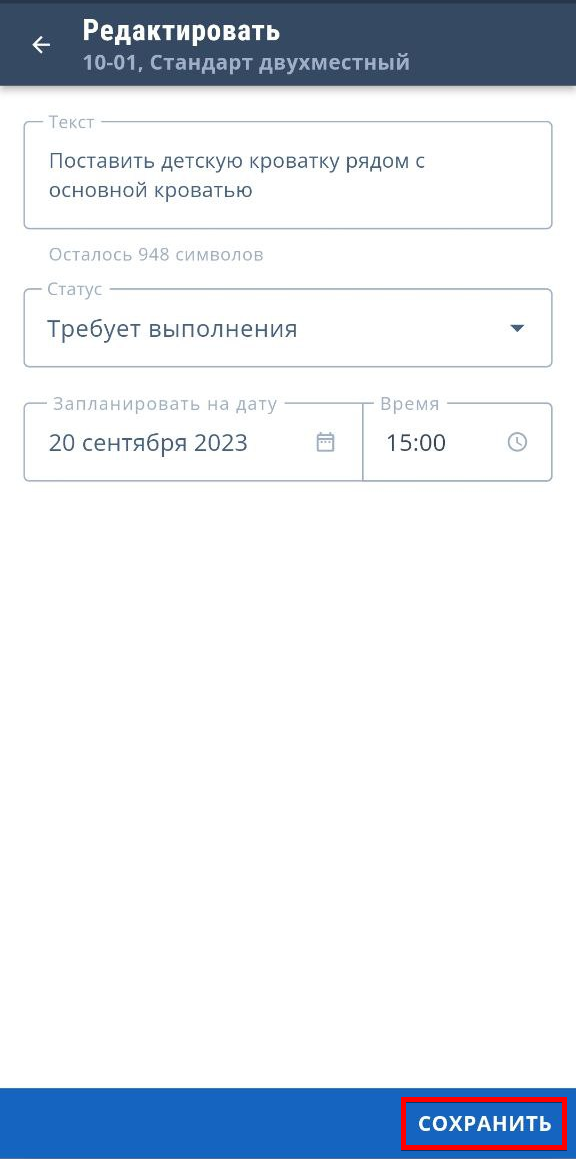
Как создать заметку:
1. Перейдите в заметки → на открывшейся странице кликните на кнопку «+Создать заметку».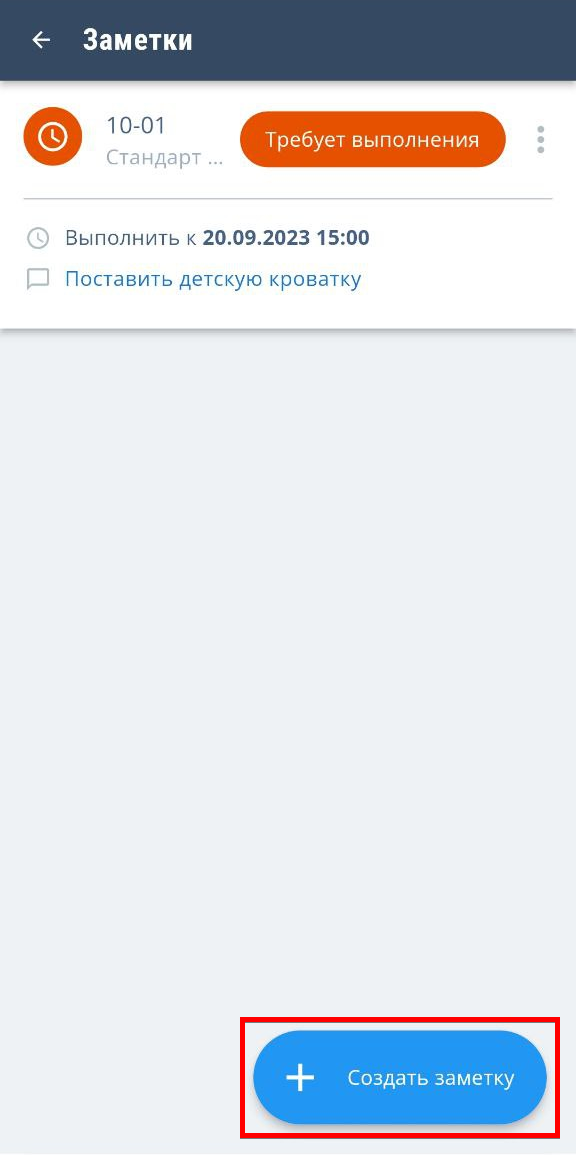
2. Укажите описание задачи и ее статус. Если статус «Требует выполнения», укажите запланированную дату и время. Сохраните изменения.
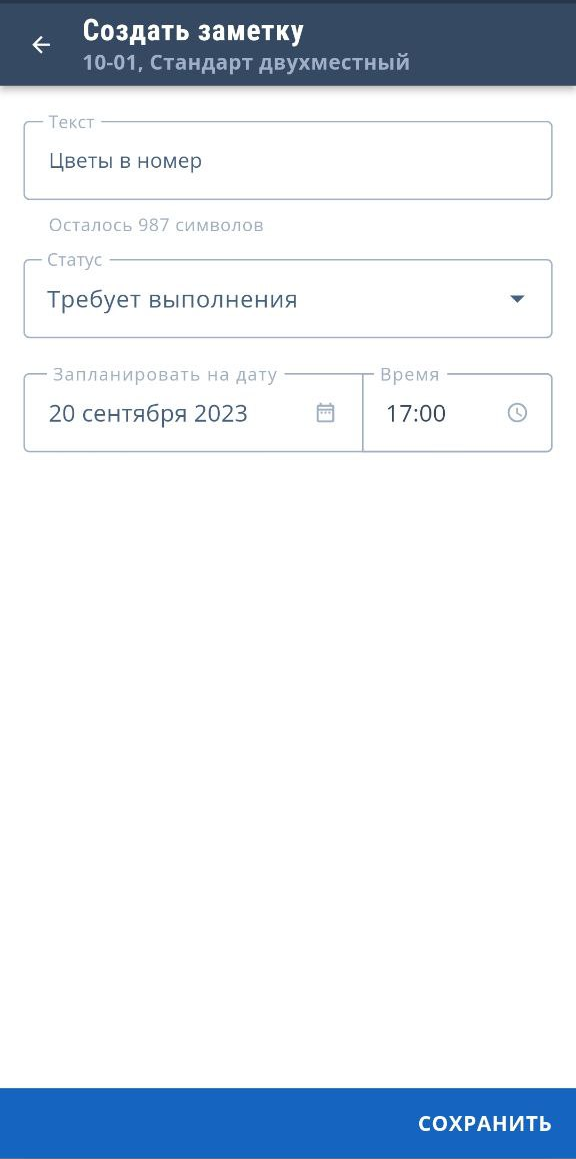
Новая заметка создана:
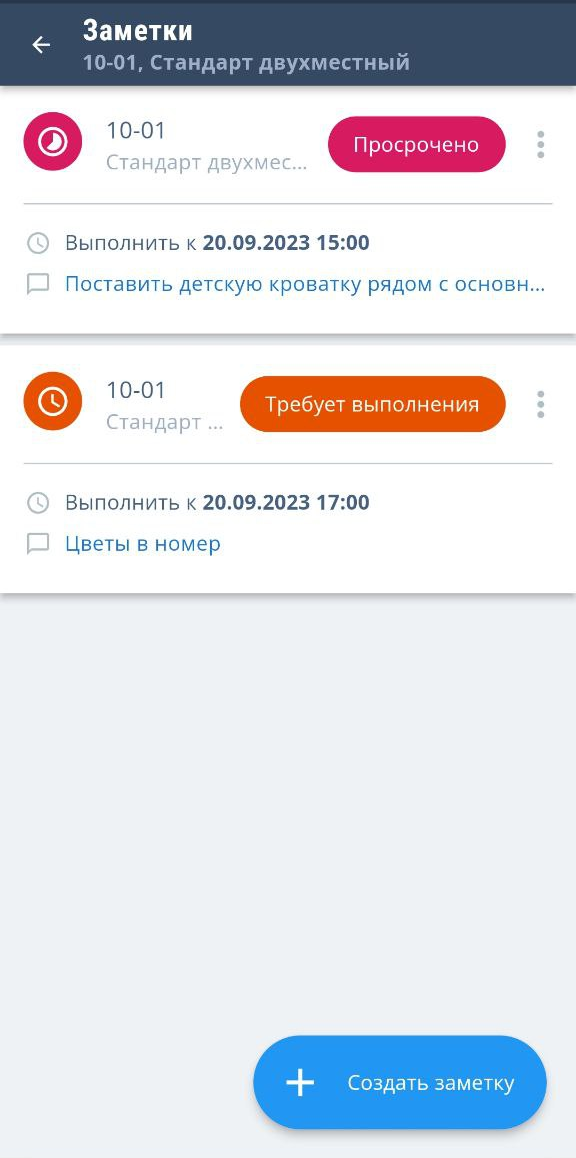
Как посмотреть услуги в бронировании в мобильном приложении TL Extranet
Услуги — как включенные в стоимость тарифа, так и добавленные за дополнительную плату, — отображаются на главной странице в карте брони:
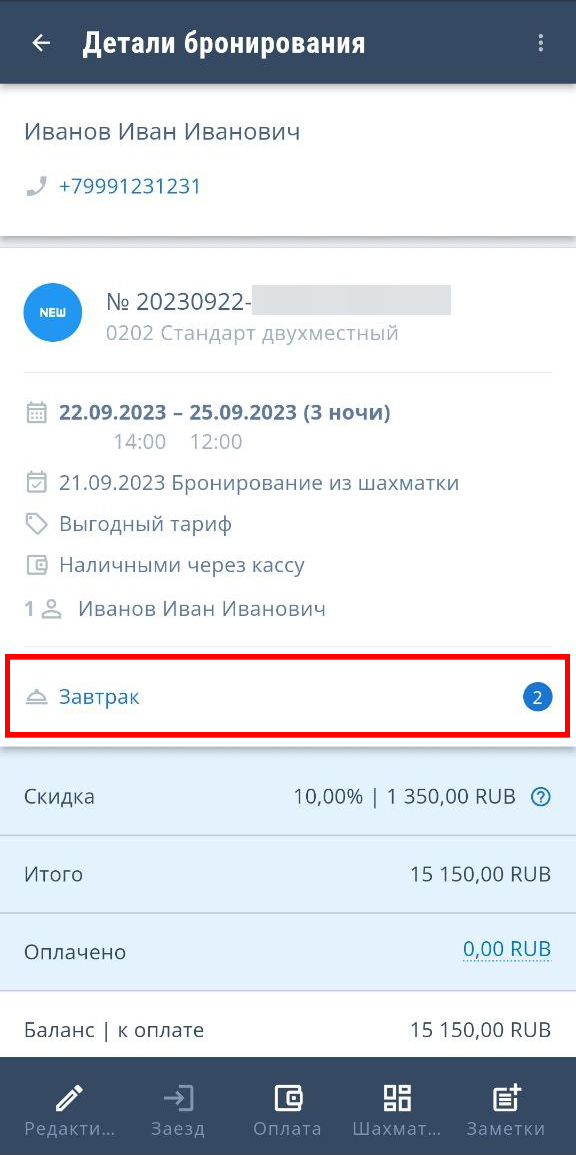
Если кликнуть на этот пункт, появится окно со списком всех услуг:
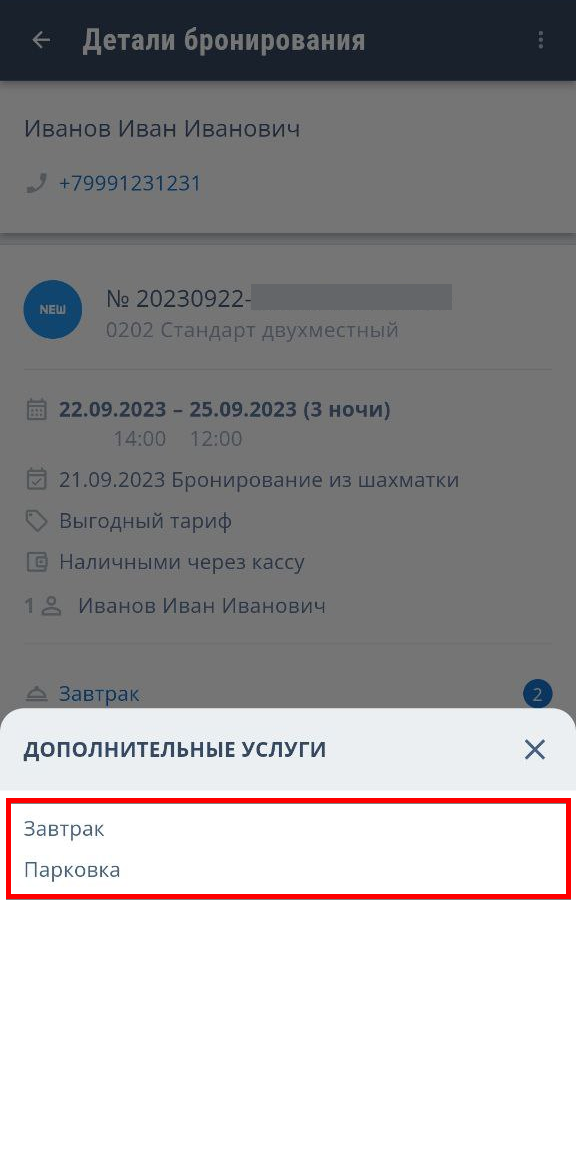
Как отправить детали бронирования гостю через мобильное приложение TL Extranet
Напомнить гостю о деталях брони по почте или мессенджере можно всего за несколько кликов:
1. Кликните на бронь на шахматке → откроется страница с деталями бронирования.
2. Нажмите на кнопку «Действие» с тремя точками в верхнем правом углу экрана → в открывшемся окне выберите пункт «Отправить детали брони».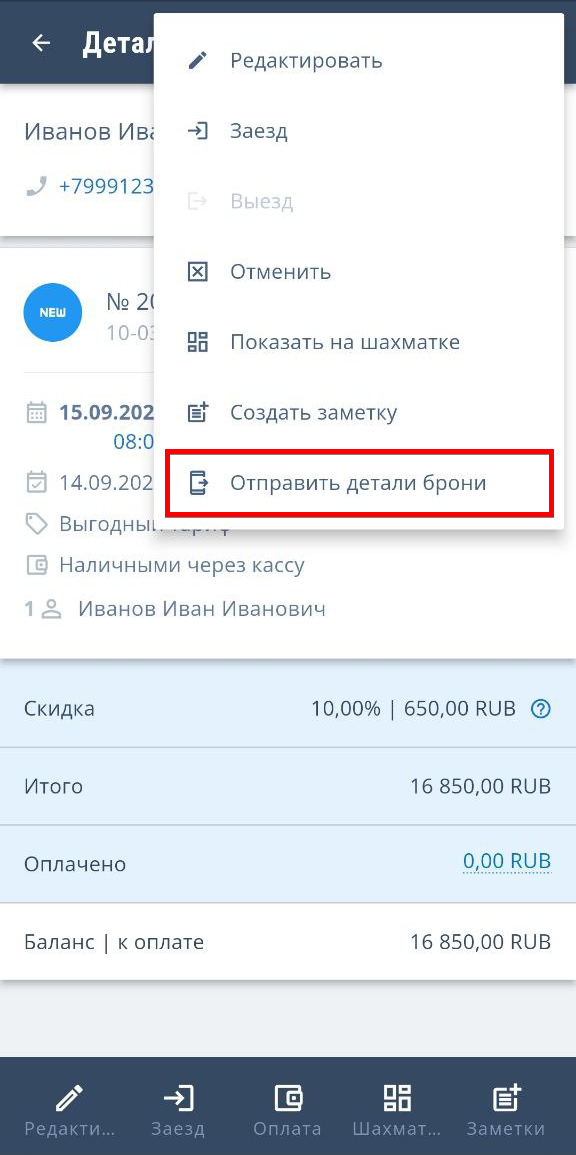
3. Выберите удобный мессенджер или почту. В мессенджере выберите чат или введите email-адрес гостя в почтовом сервисе.
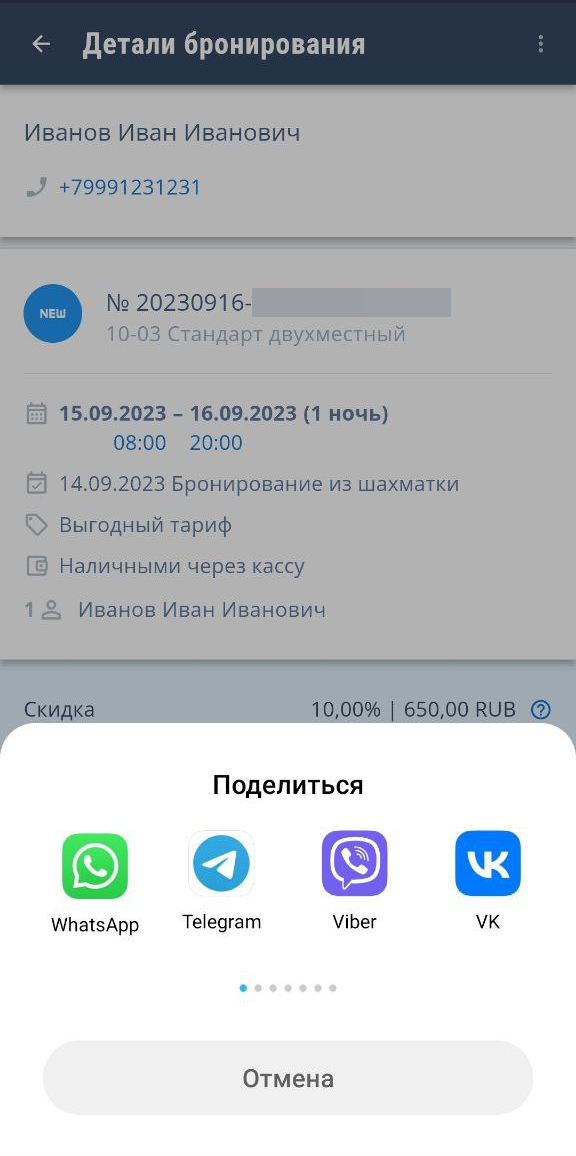
4. Гостю придет основная информация о его брони:

Как внести или вернуть депозит
Депозит — это денежная сумма, которую гость отдает средству размещения во время заезда. Деньги из депозита расходуются на оплату услуг или штрафов. Неизрасходованная сумма возвращается гостю при выезде.
Как внести депозит в бронирование:
1. Перейдите в бронирование в шахматке.
2. На первой странице в нижней части экрана найдите пункт «Депозит». Кликните на сумму депозита справа.
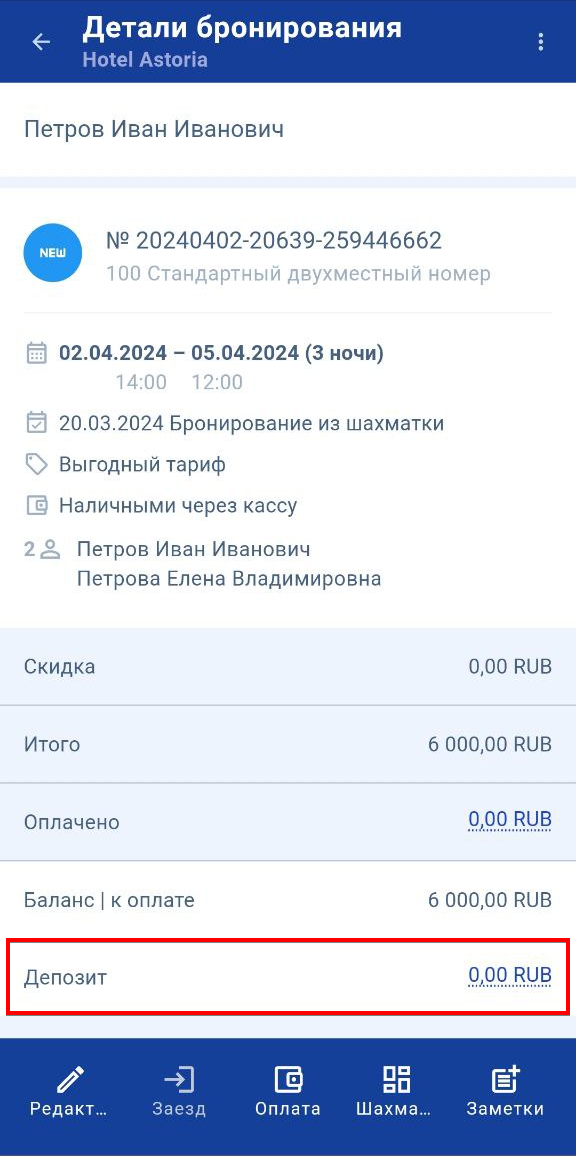
3. В открывшемся окне укажите сумму. Если в бронировании несколько гостей, укажите владельца депозита. Нажмите «Применить».
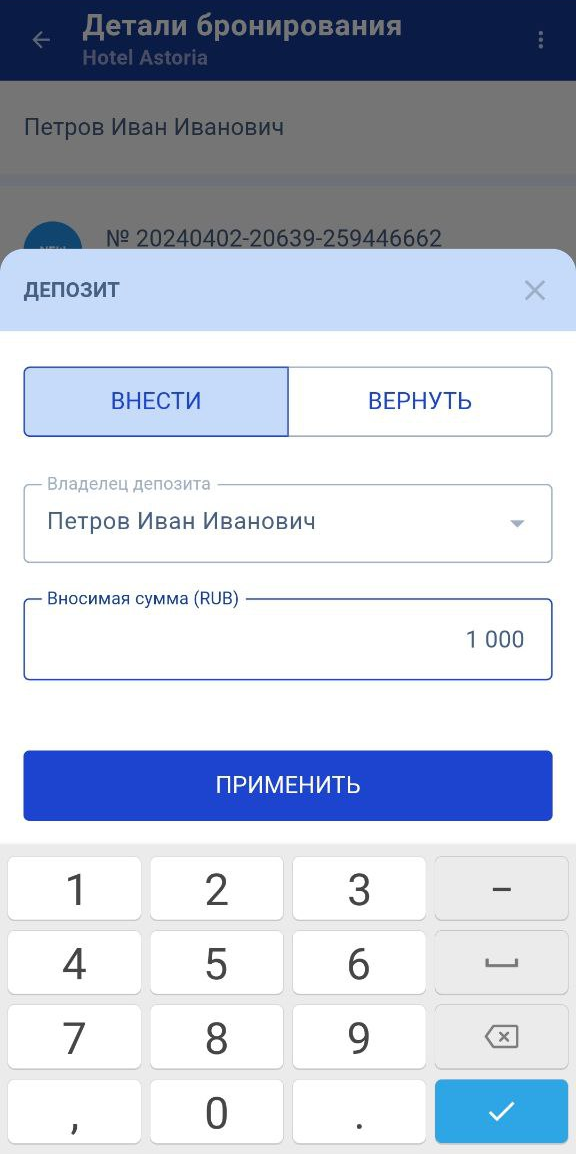
Информация о наличии депозита будет видна на первой странице бронирования.
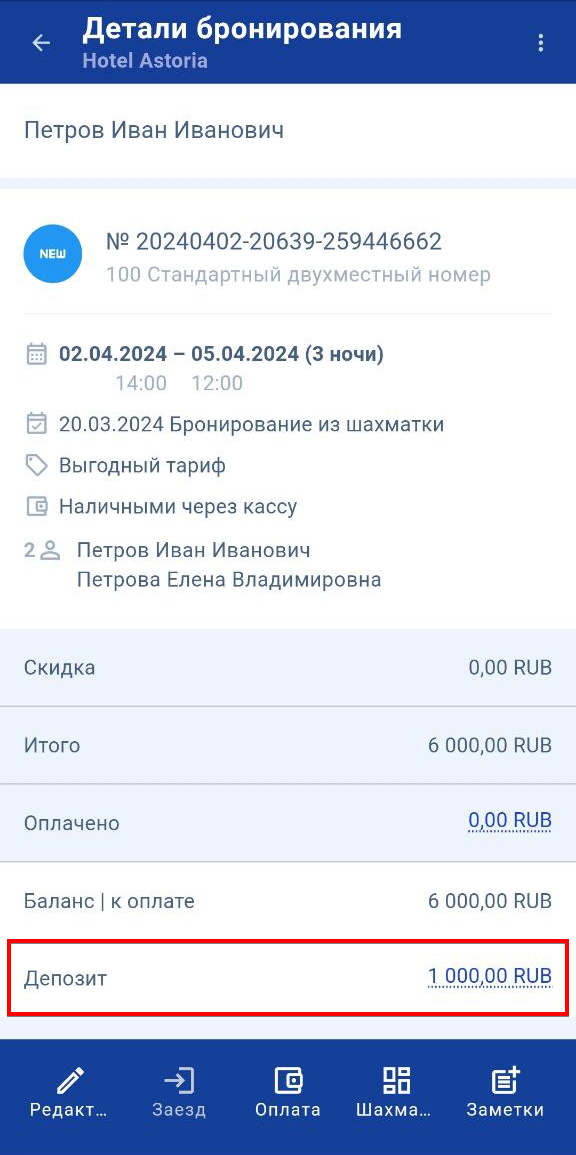
В веб-версии программы отобразится информация о депозите. Здесь есть возможность скачать и распечатать квитанцию для гостя. Более подробно о работе с депозитом в веб-версии программы можно узнать в статье «Что такое депозит».
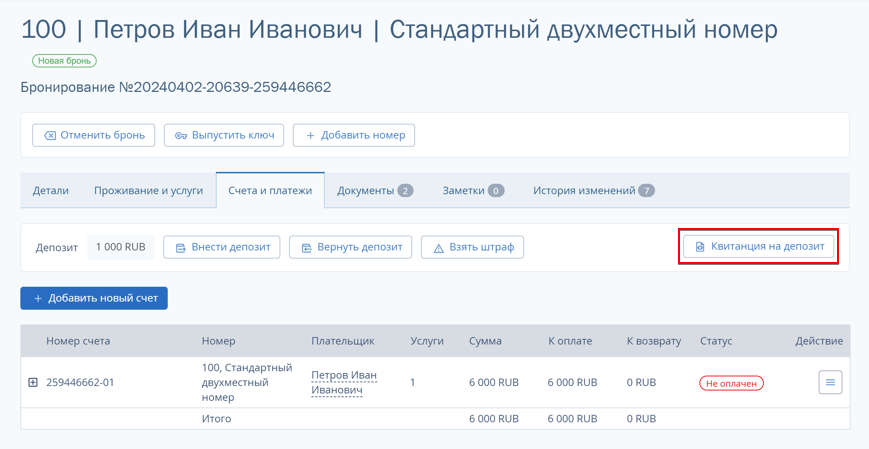
В мобильном приложении TL Extranet есть возможность оплатить бронирование или вернуть деньги в зачет депозита.
1. Перейдите к оплате бронирования.
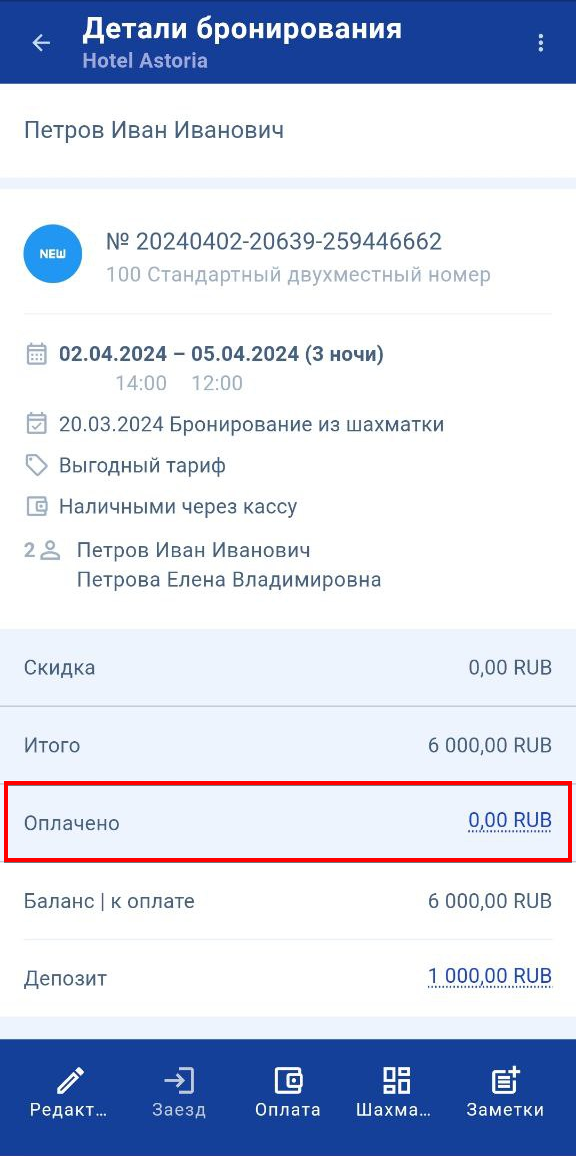
2. В открышемся окне вы можете выбрать депозит в качестве способа оплаты.
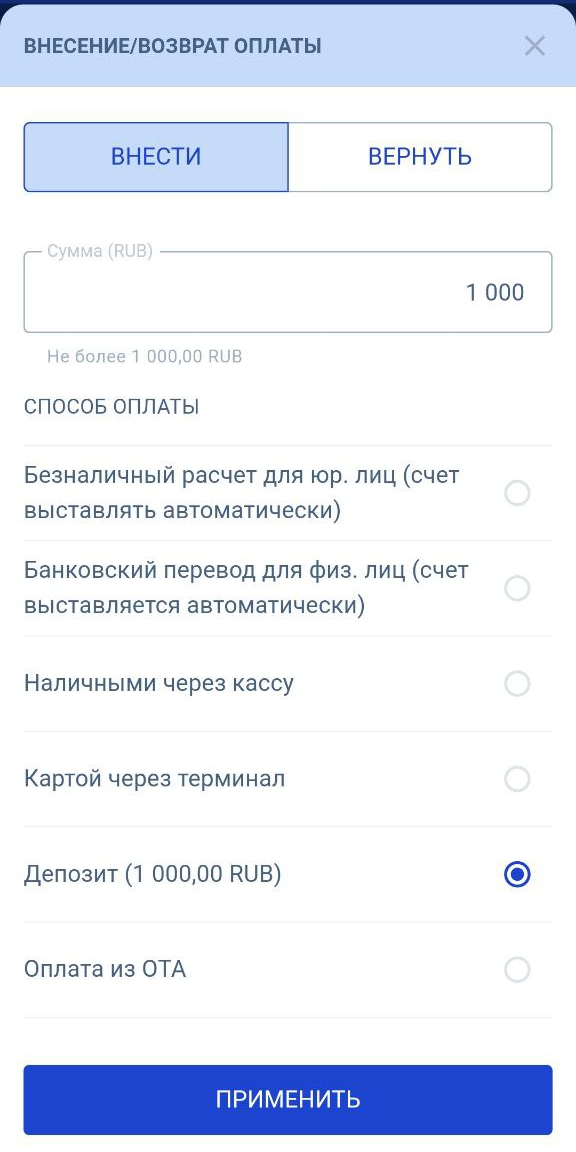
Для возврата денег в зачет депозита, выберите пункт «Депозит» в списке способов оплаты:
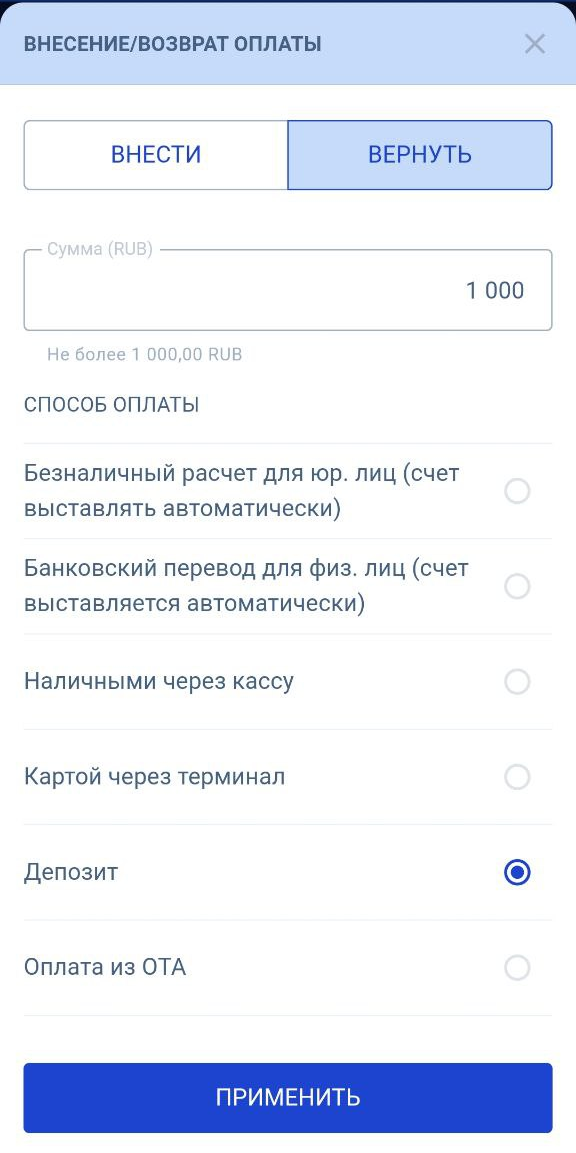
Как вернуть депозит:
1. Перейдите в бронирование в шахматке.
2. На первой странице в нижней части экрана найдите пункт «Депозит». Кликните на сумму депозита справа.
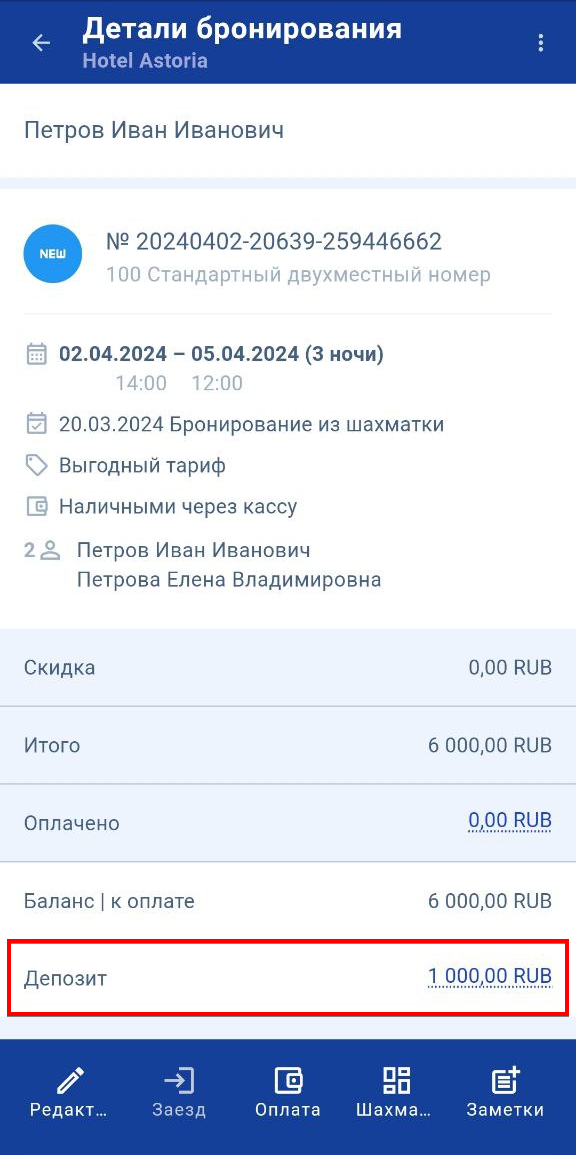
3. В открывшемся окне укажите сумму к возврату. Нажмите «Применить».
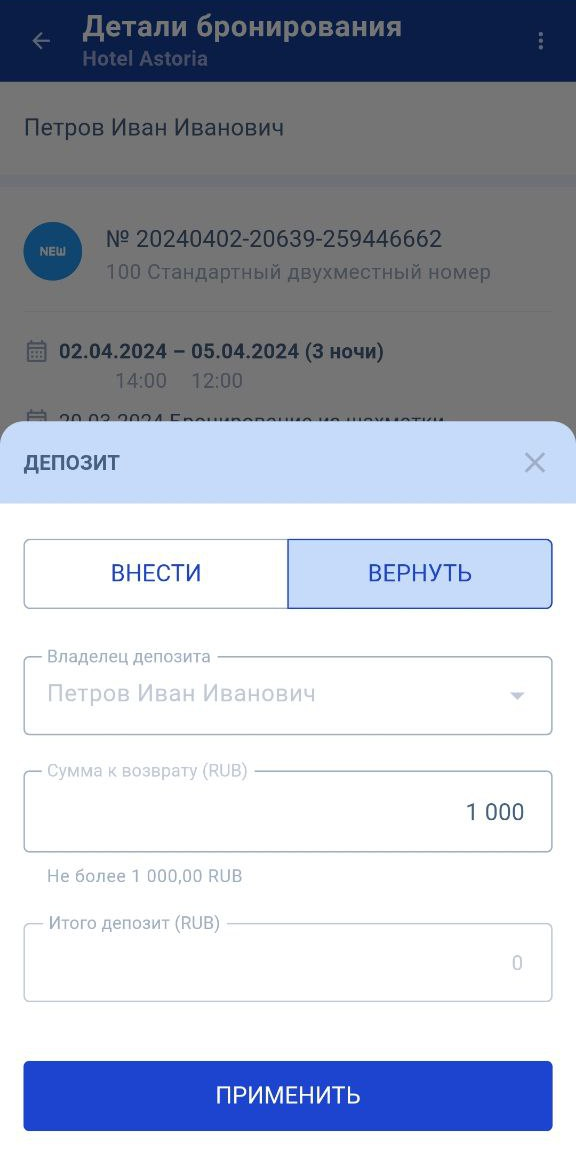
Как быстро вернуться к бронированию на шахматке в мобильном приложении TL Extranet
Чтобы быстро вернуться на шахматку и посмотреть бронь, нажмите на кнопку «Шахматка» на панели быстрого доступа:
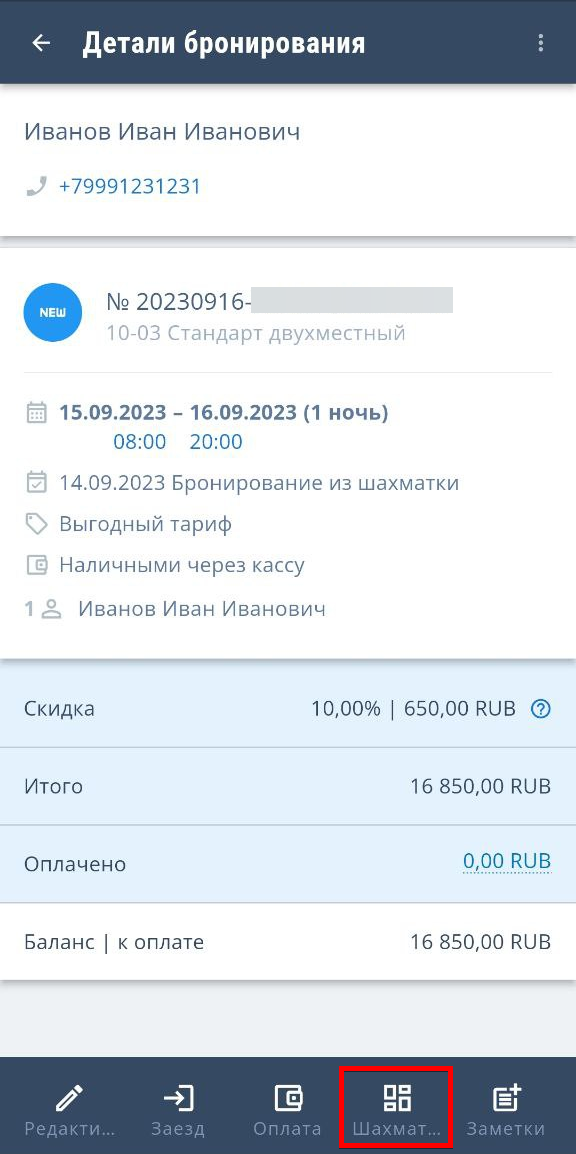
Или в правом верхнем углу нажмите на кнопку «Действие» с тремя точками и выберите «Показать на шахматке»:
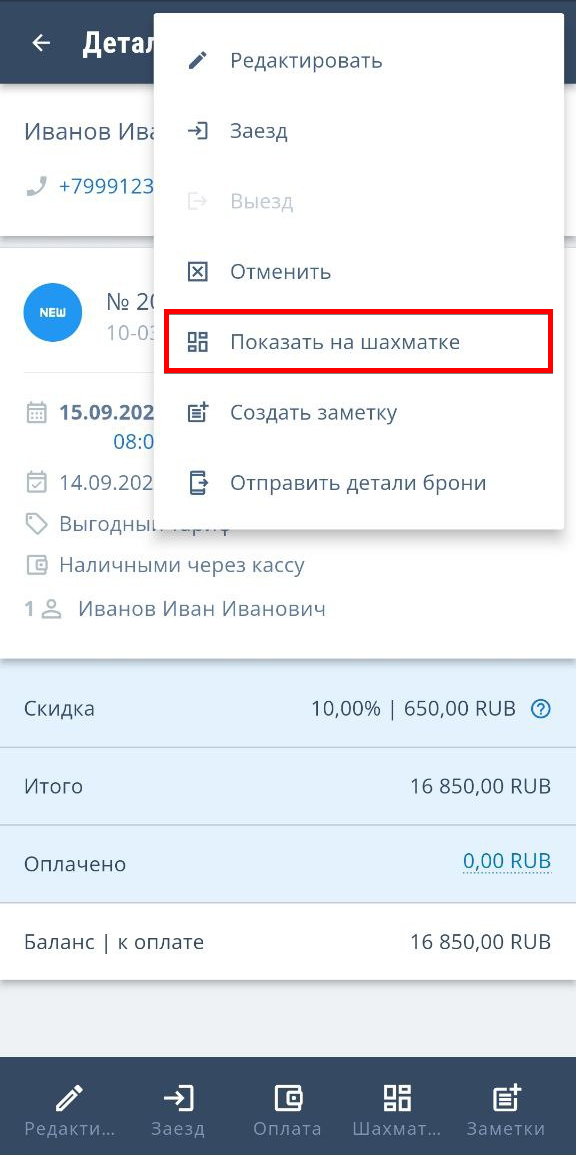
Как отменить бронирование в мобильном приложении TL Extranet
1. Перейдите в бронь → на странице «Детали бронирования» нажмите на кнопку «Действие» с тремя точками в правом верхнем углу экрана.
2. Выберите «Отменить». Подтвердите действие.
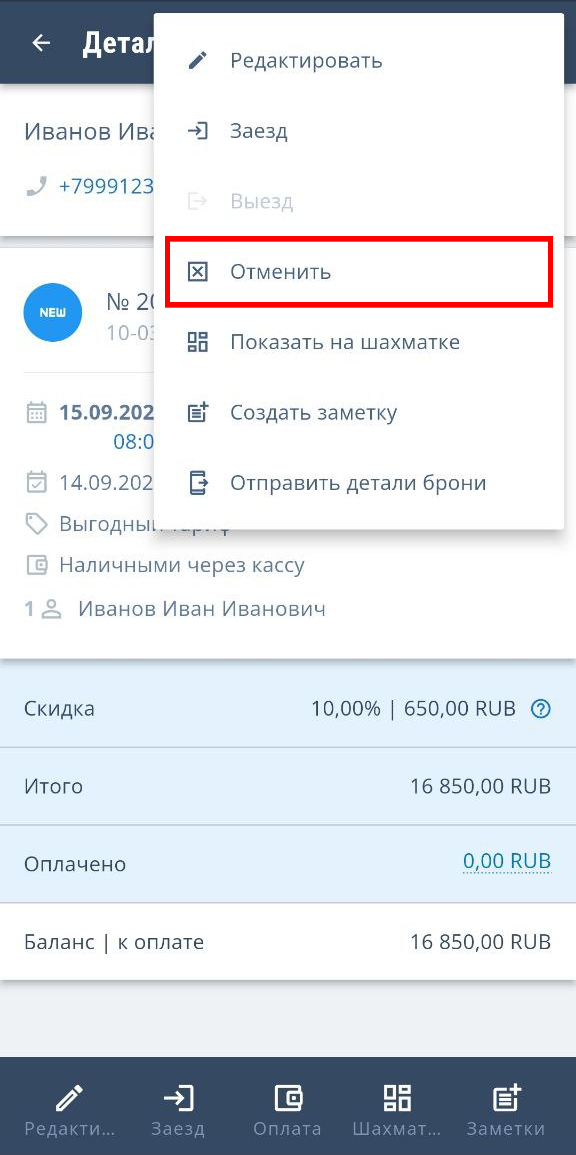
Отмененная бронь пропадет из шахматки.
Отмененные брони доступны к просмотру в разделе «Бронирования» → фильтр «Отмены».
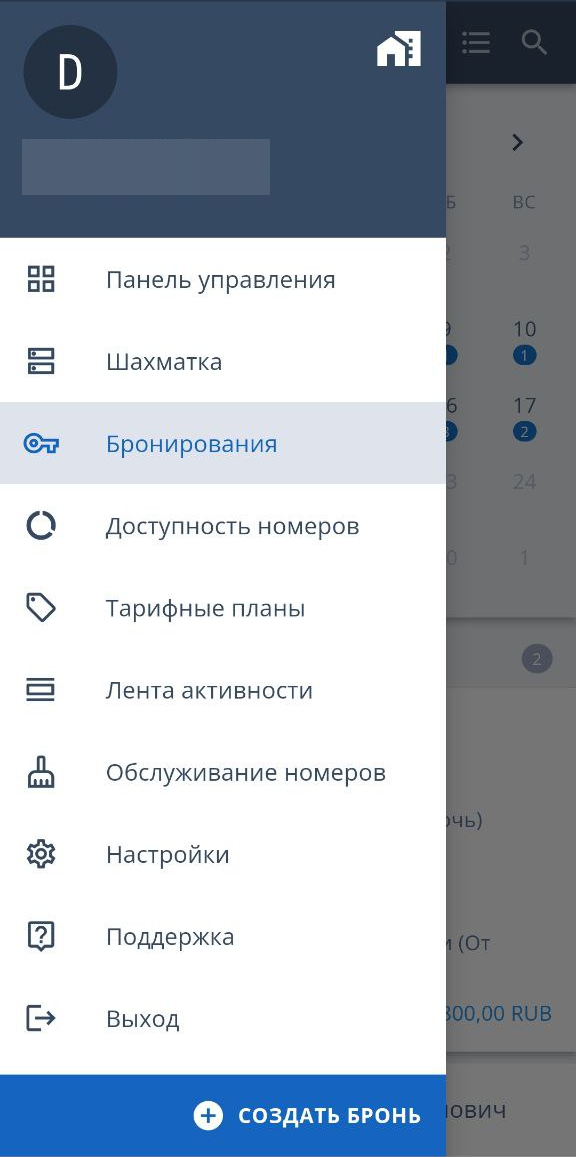
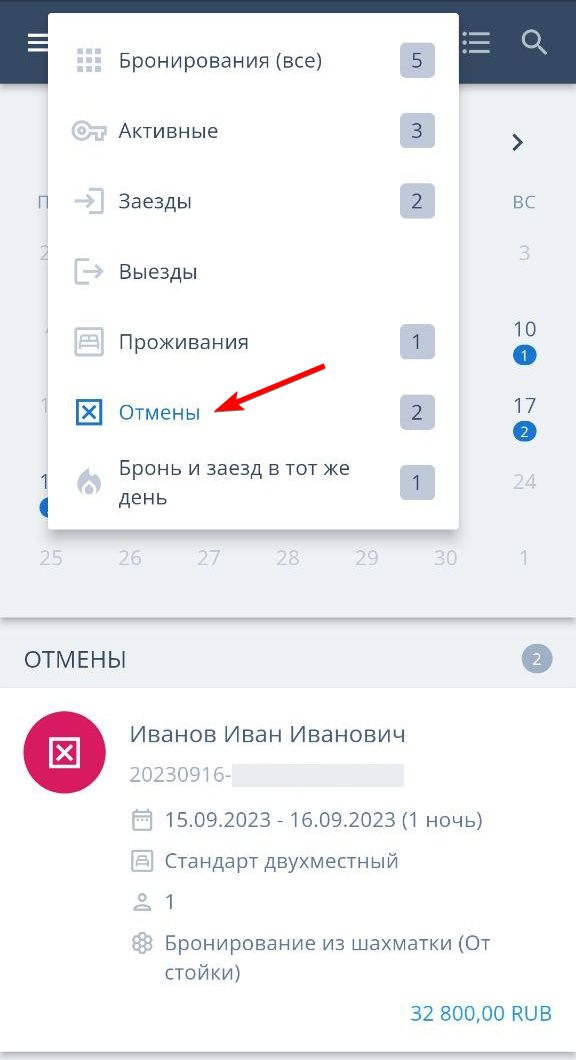
Примечание: восстановление отмененной брони в мобильном приложении недоступно. Для этого воспользуйтесь веб-версией программы и инструкцией «Как восстановить отмененное бронирование с сайта».
Как зарабатывать на прямых продажах так же, как на Букинге
В данной статье коротко о том, на что отелю важно обратить внимание при работе с прямыми продажами и какие инструменты помогают справиться с новыми условиями работы.Узнать больше ИнструментыРазработка сайтовЦены и акцииКомпанияПолезные материалы
ИнструментыРазработка сайтовЦены и акцииКомпанияПолезные материалы

